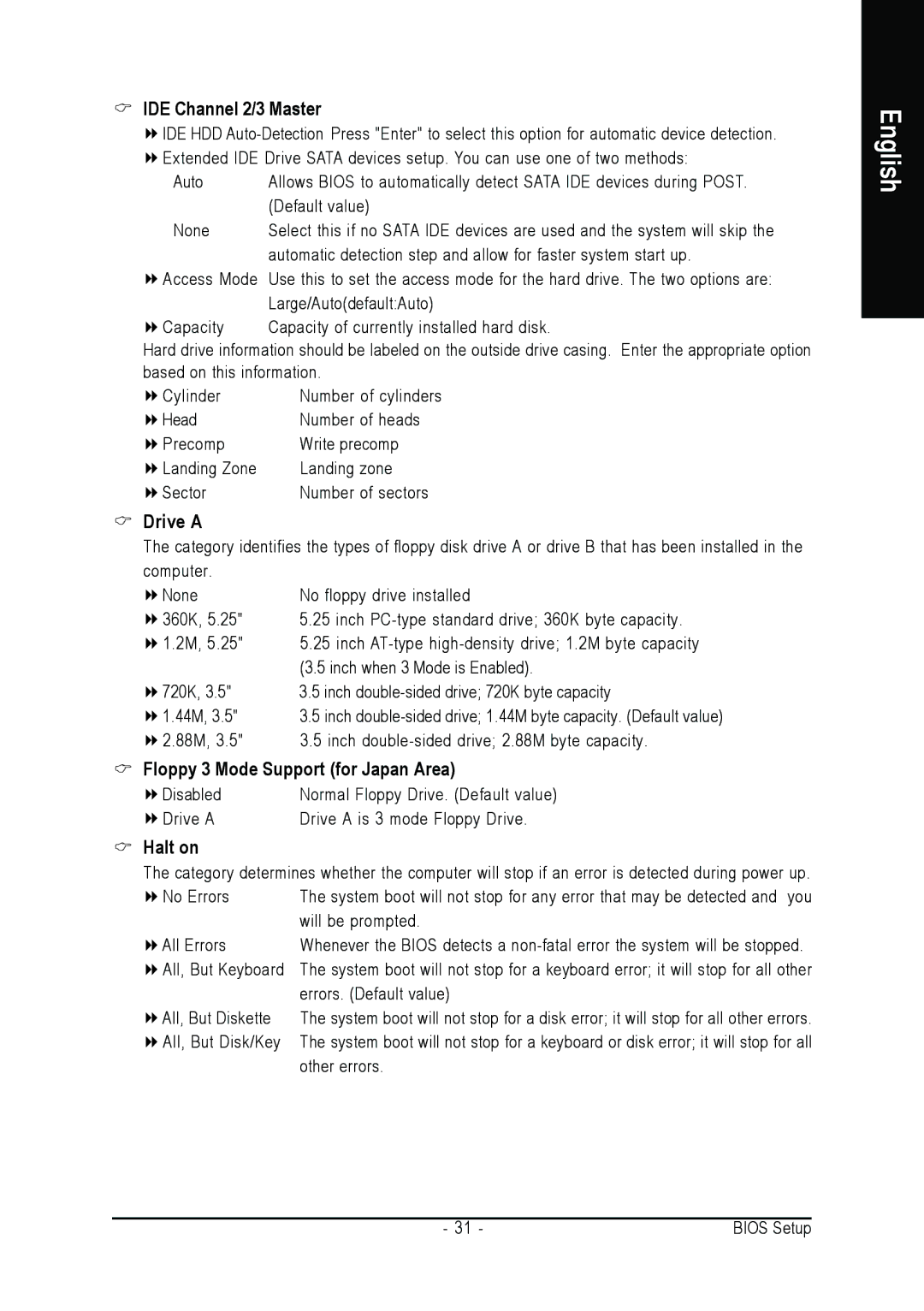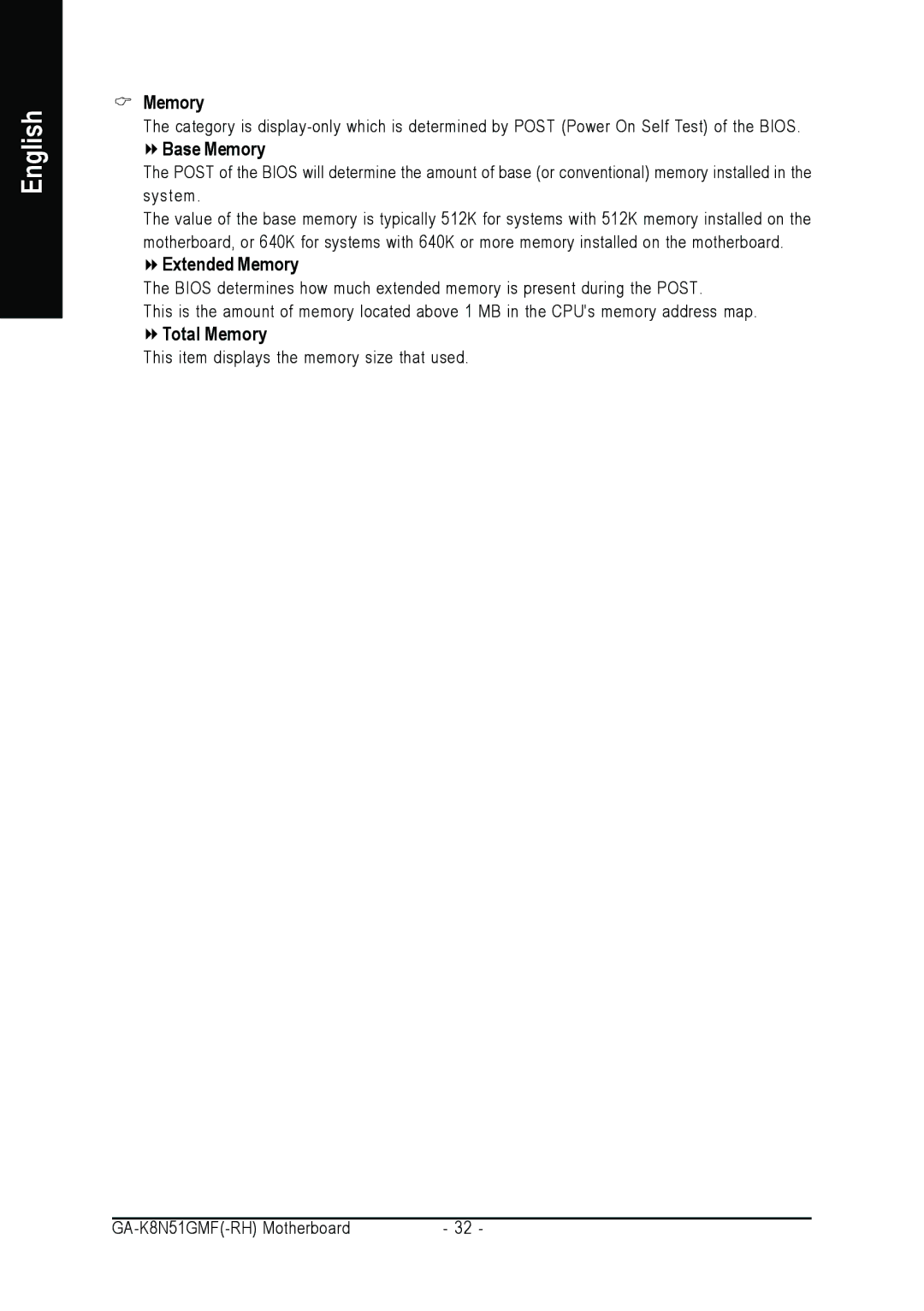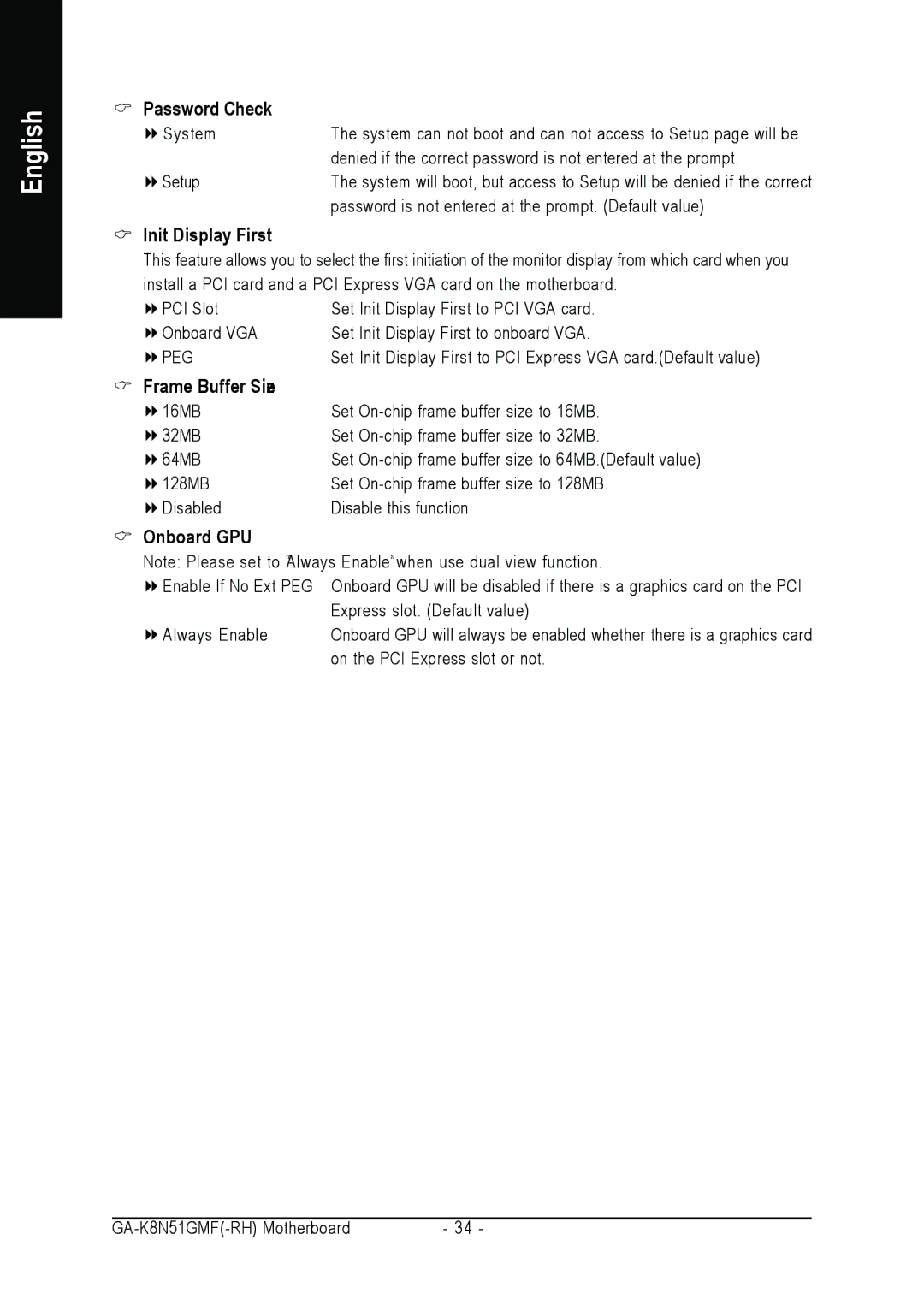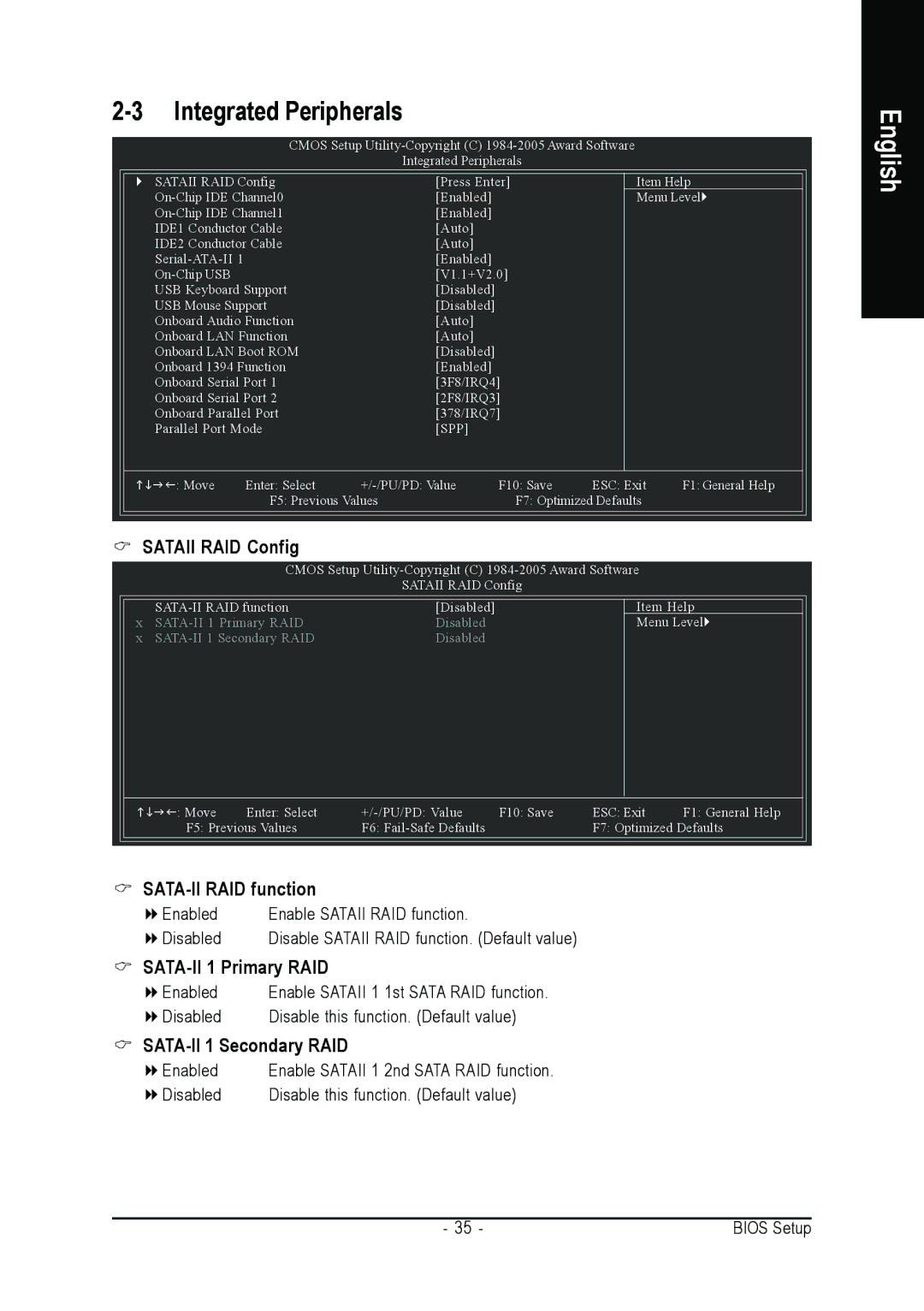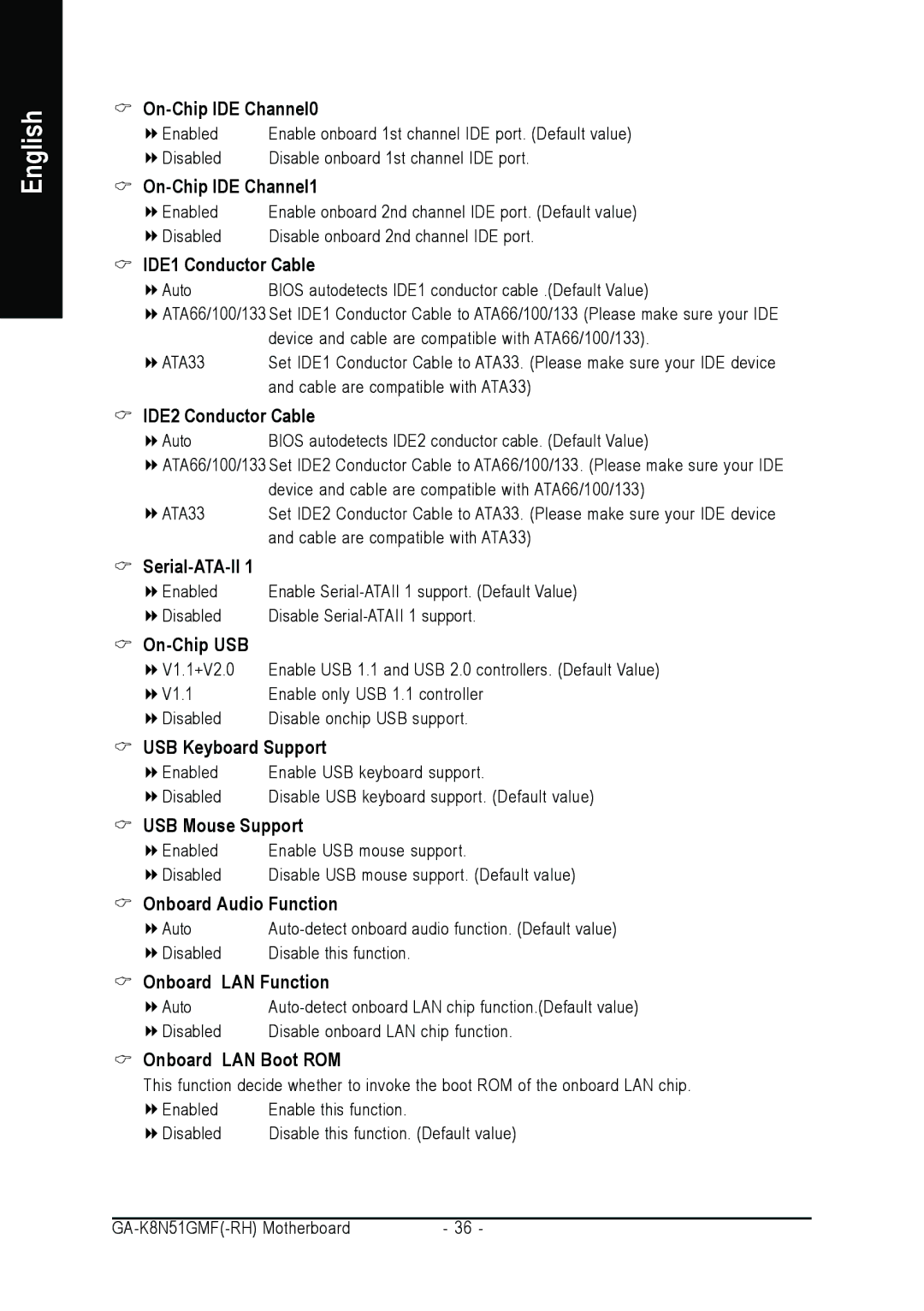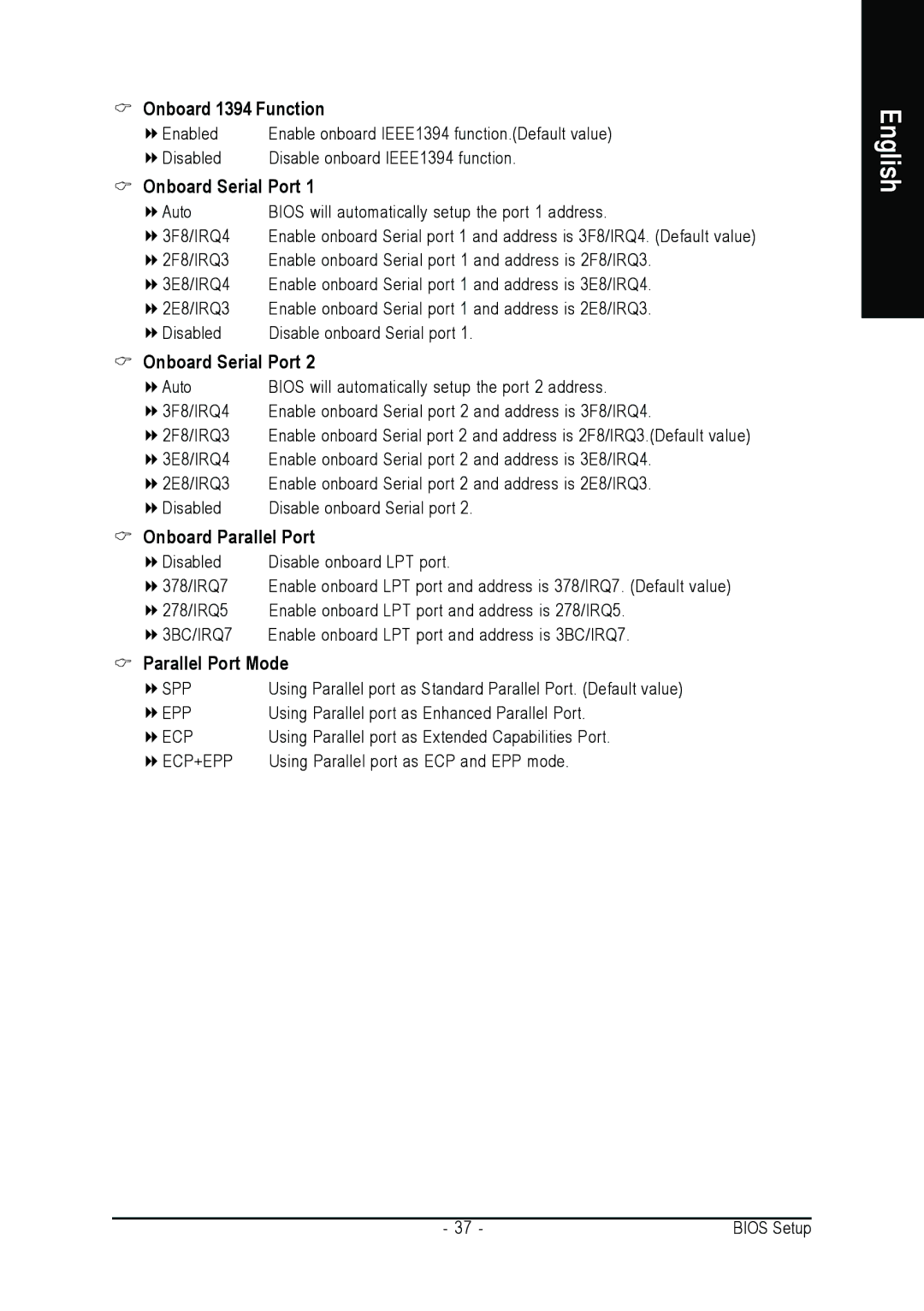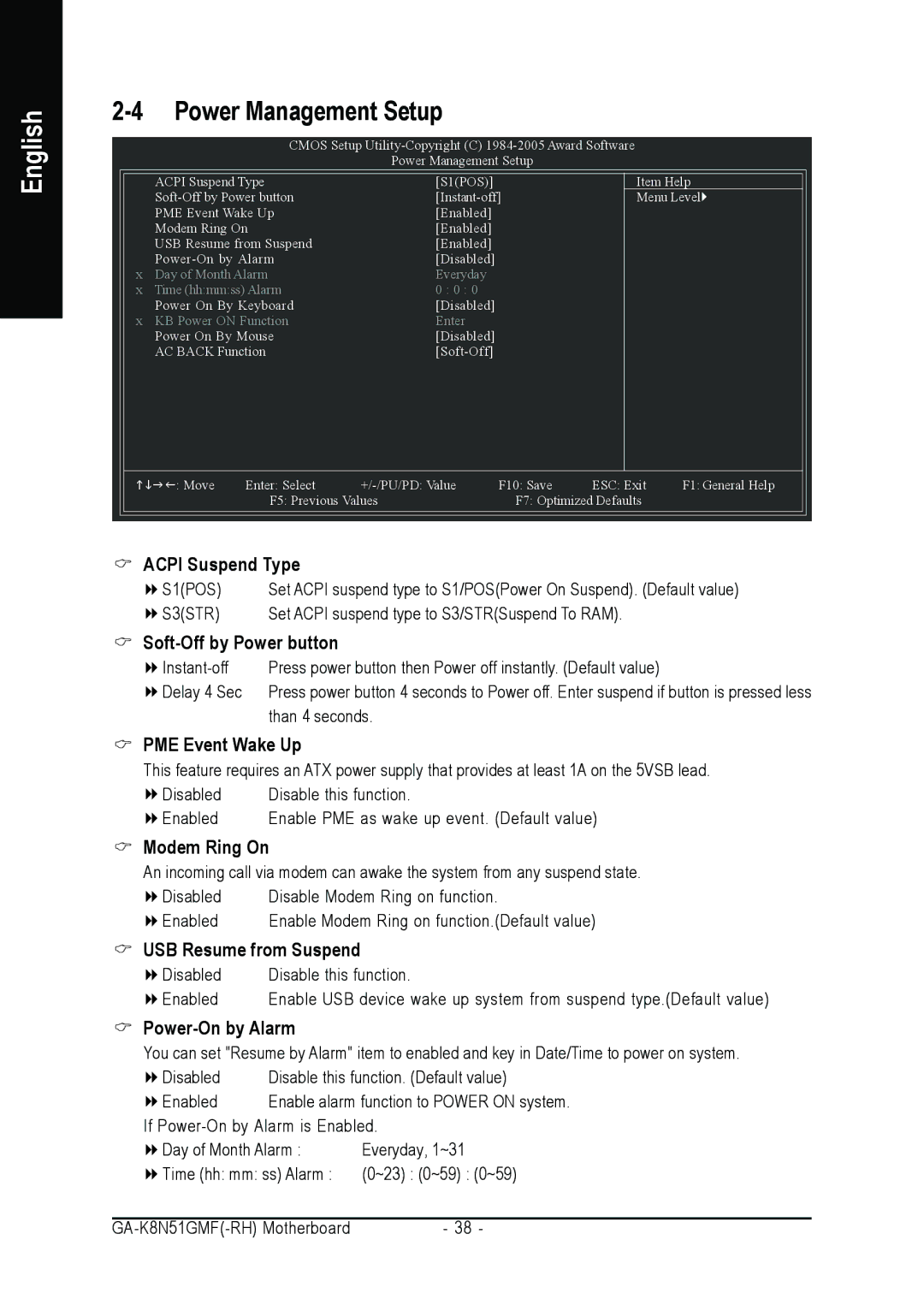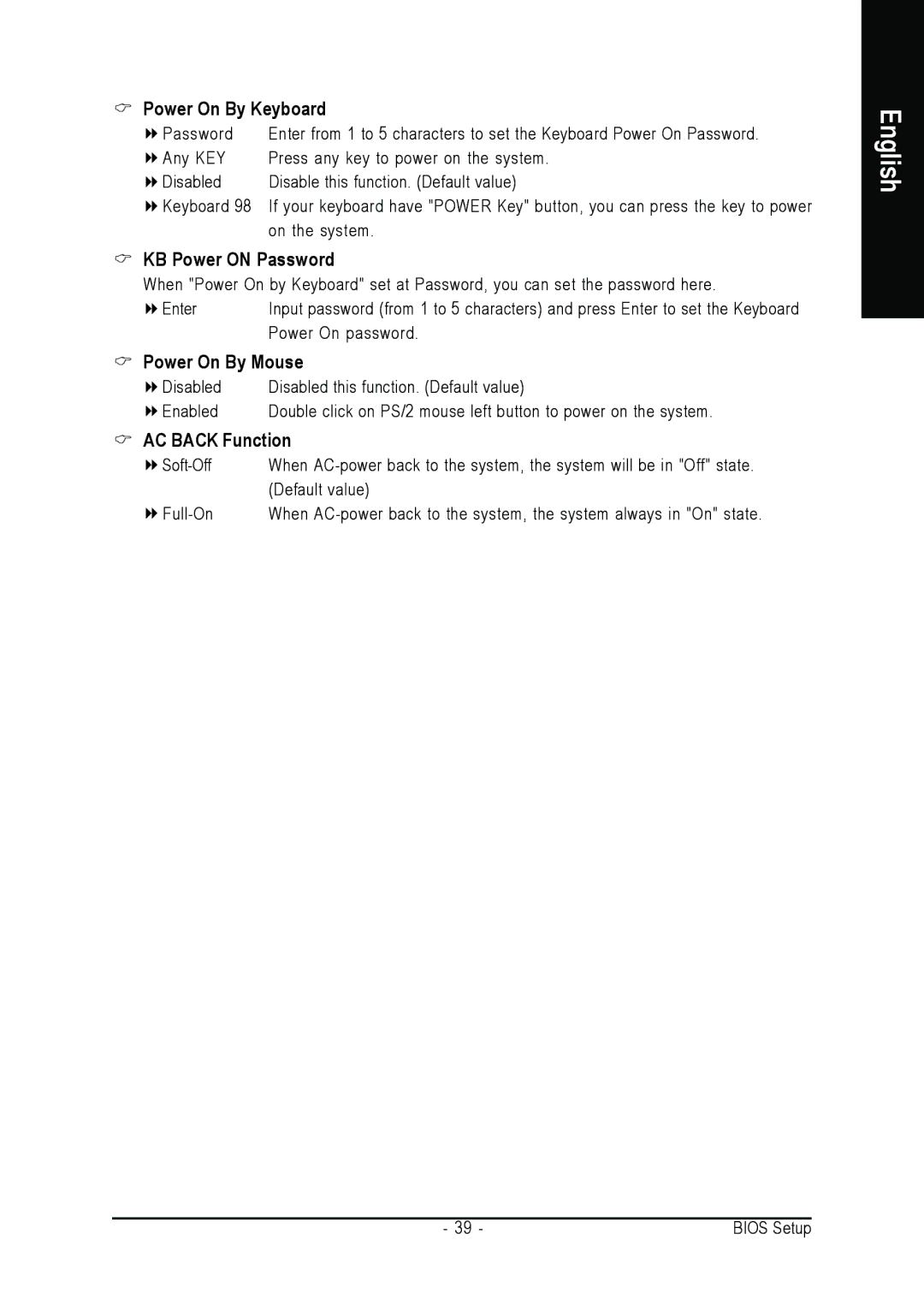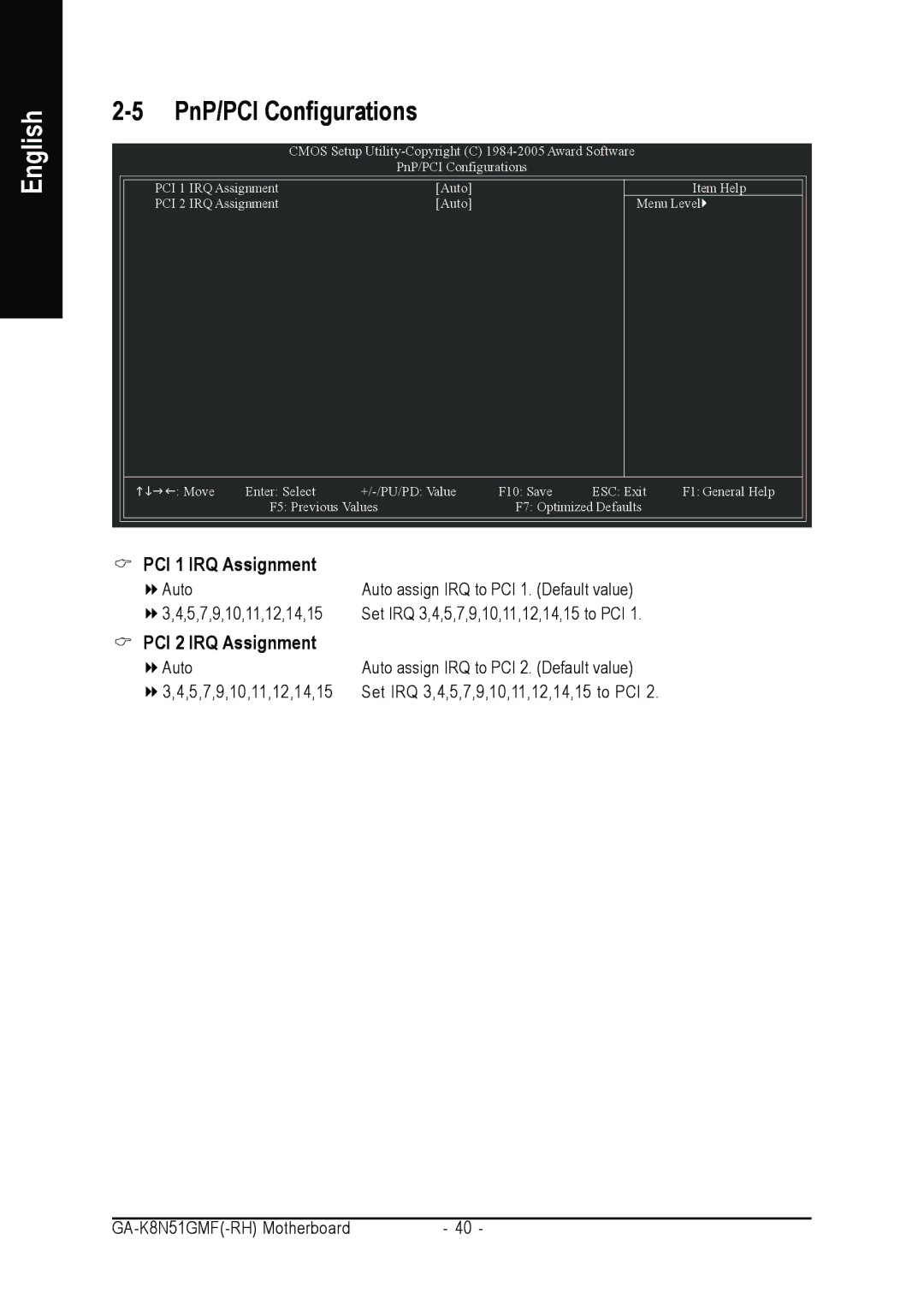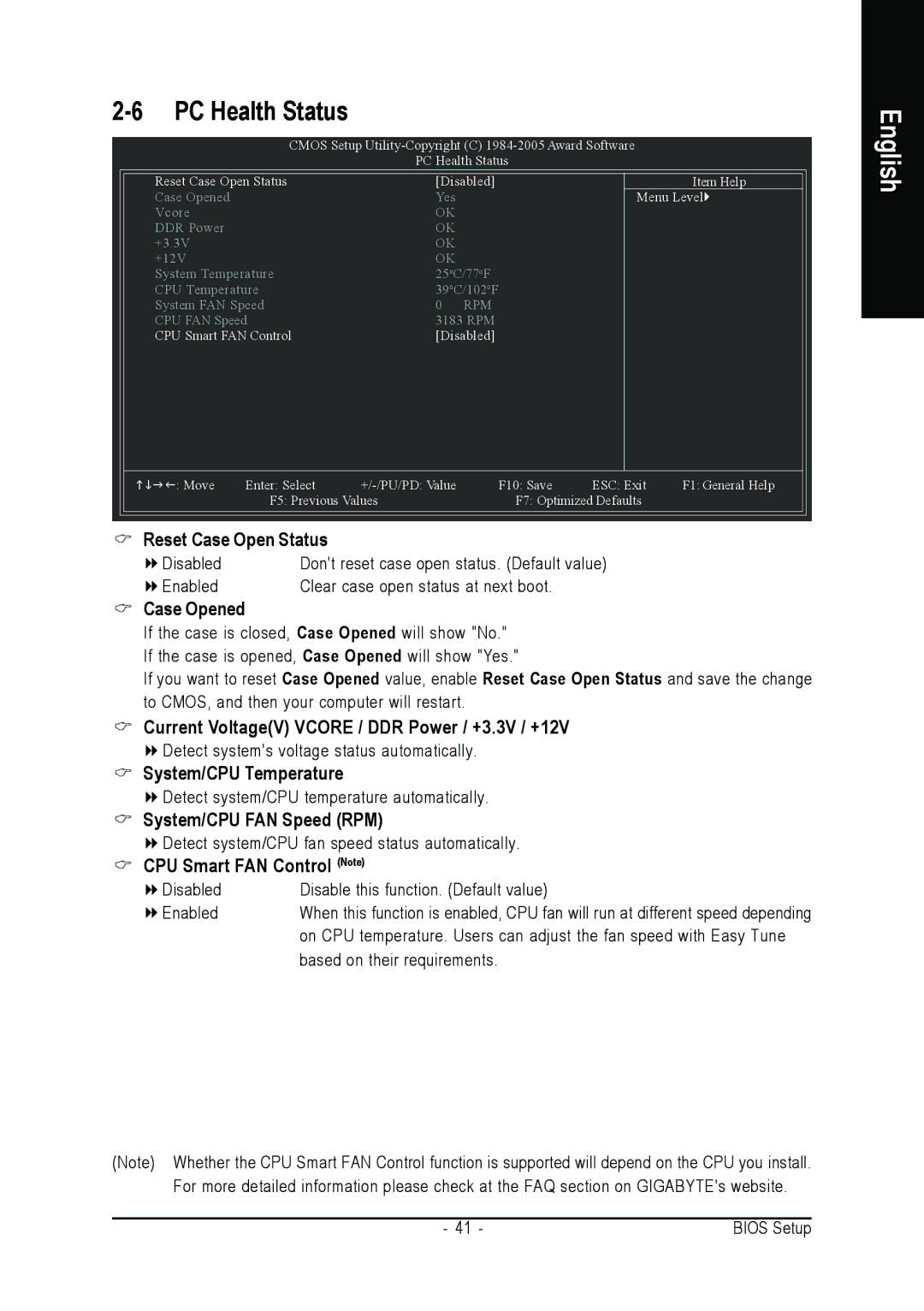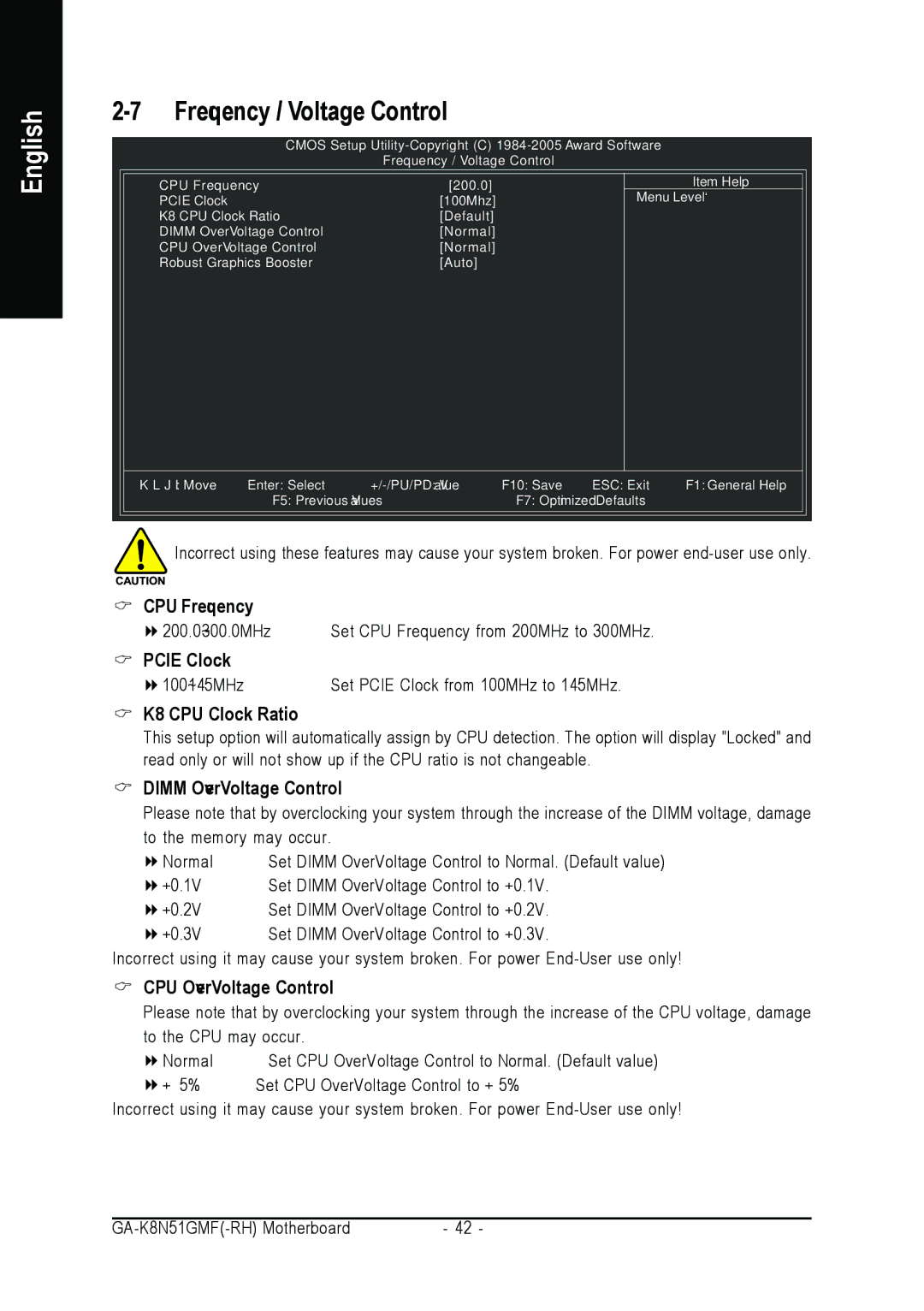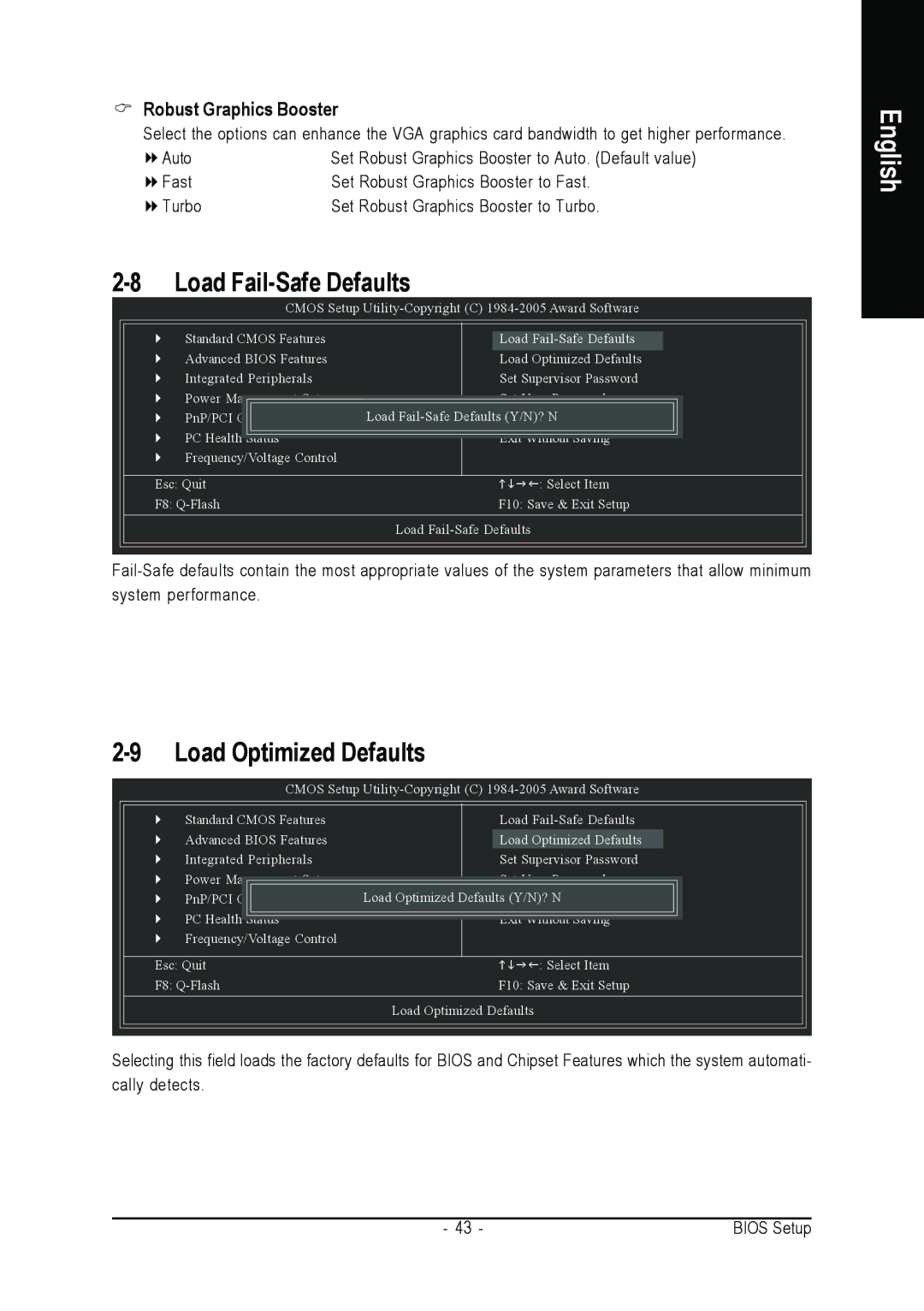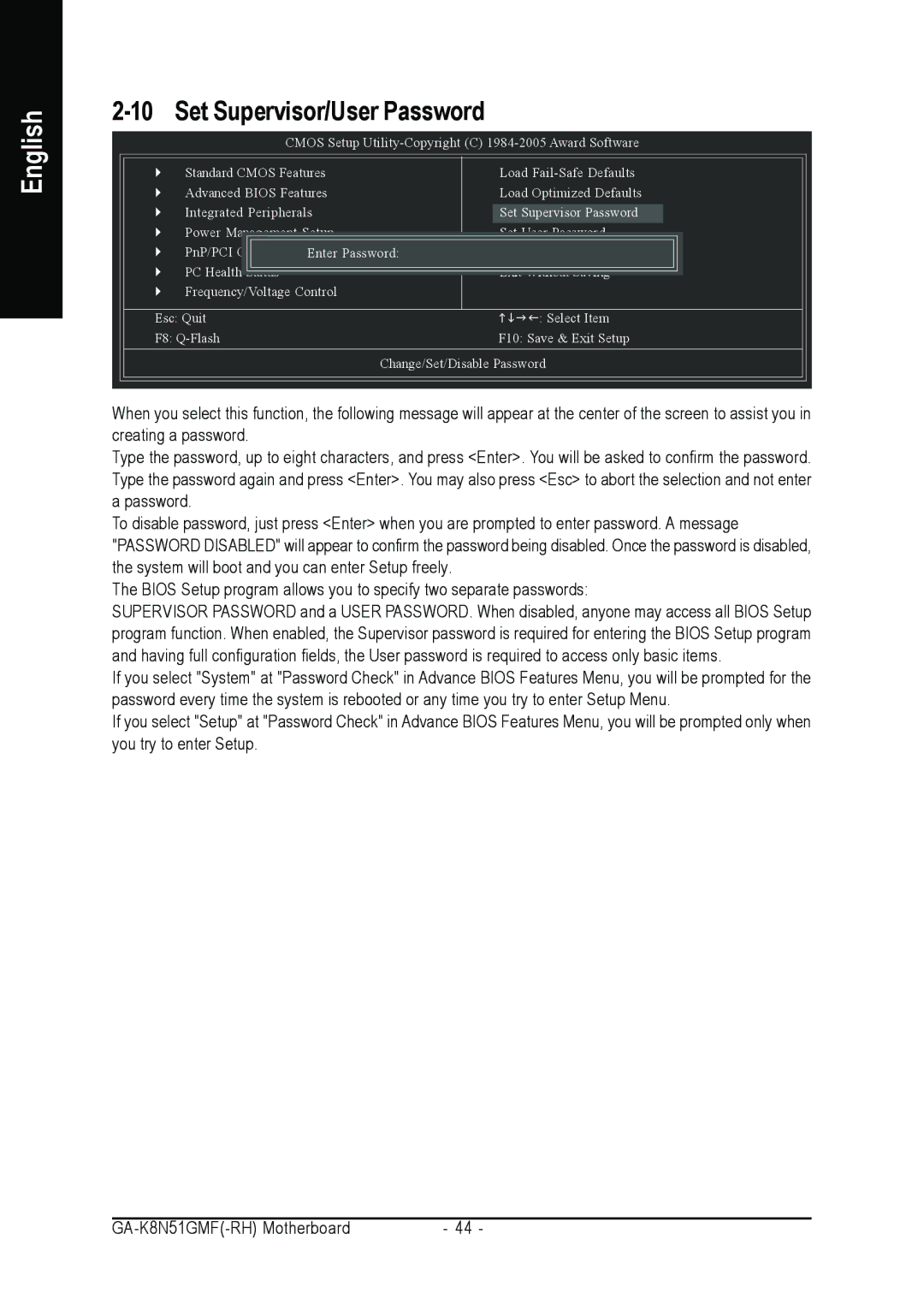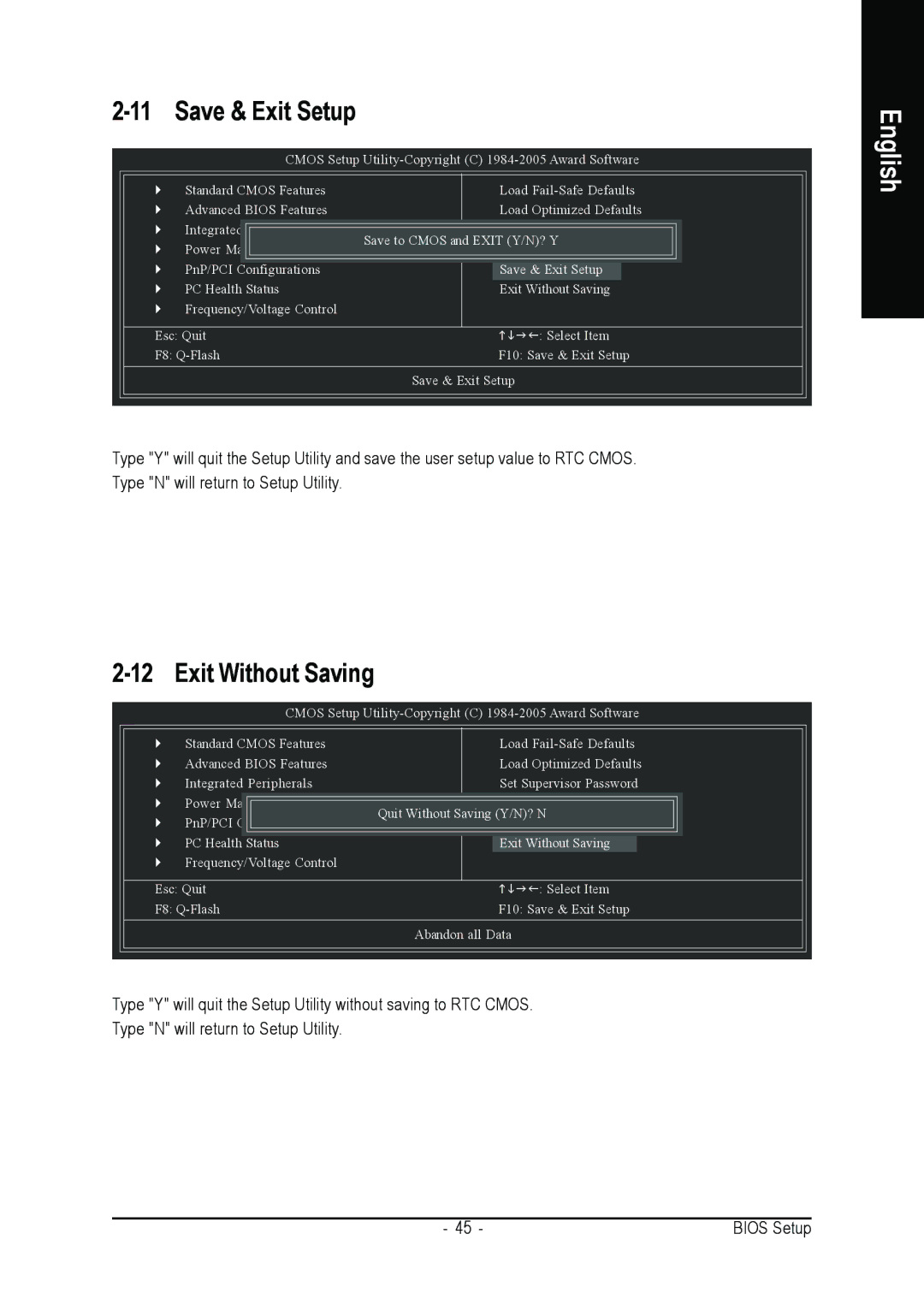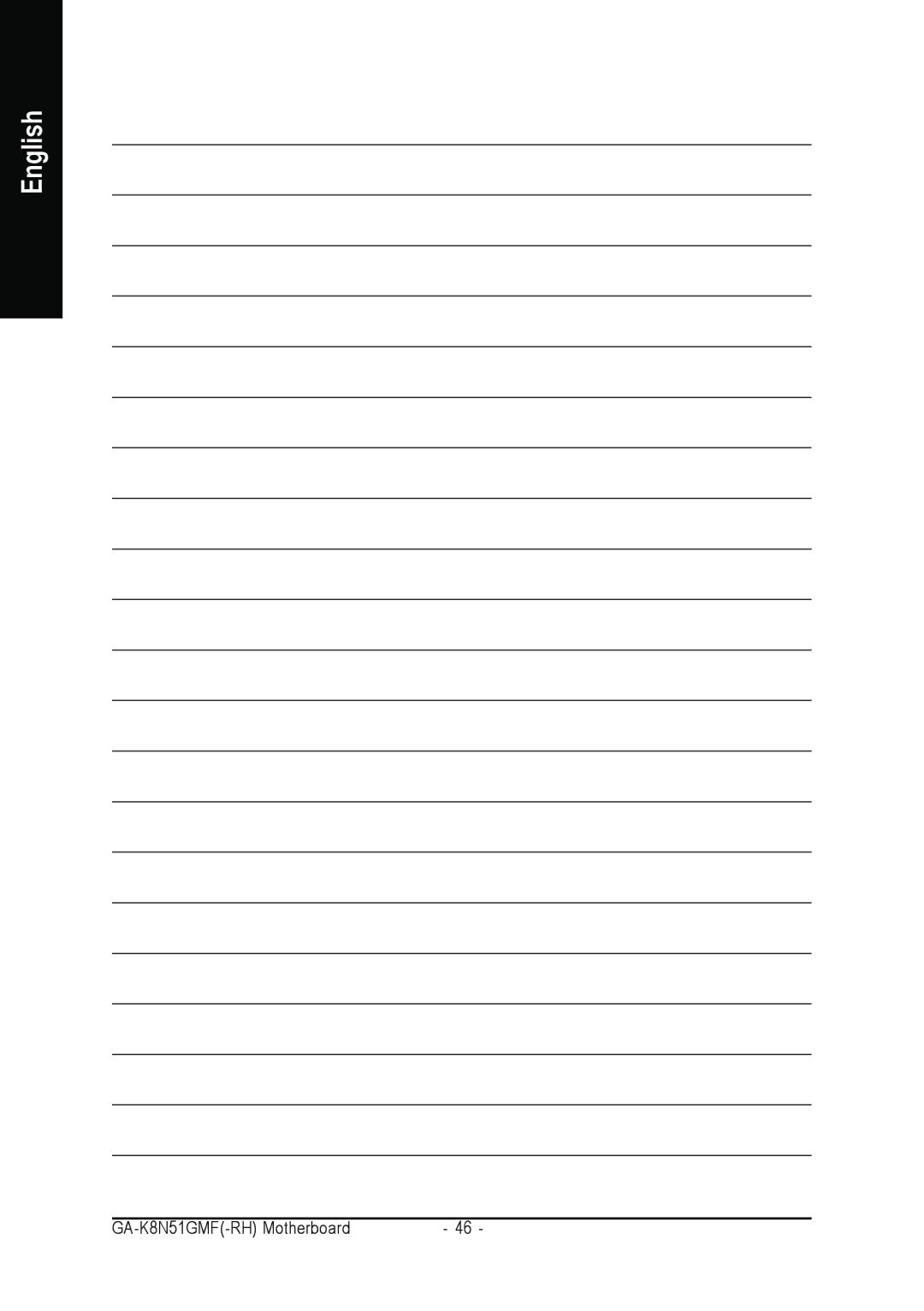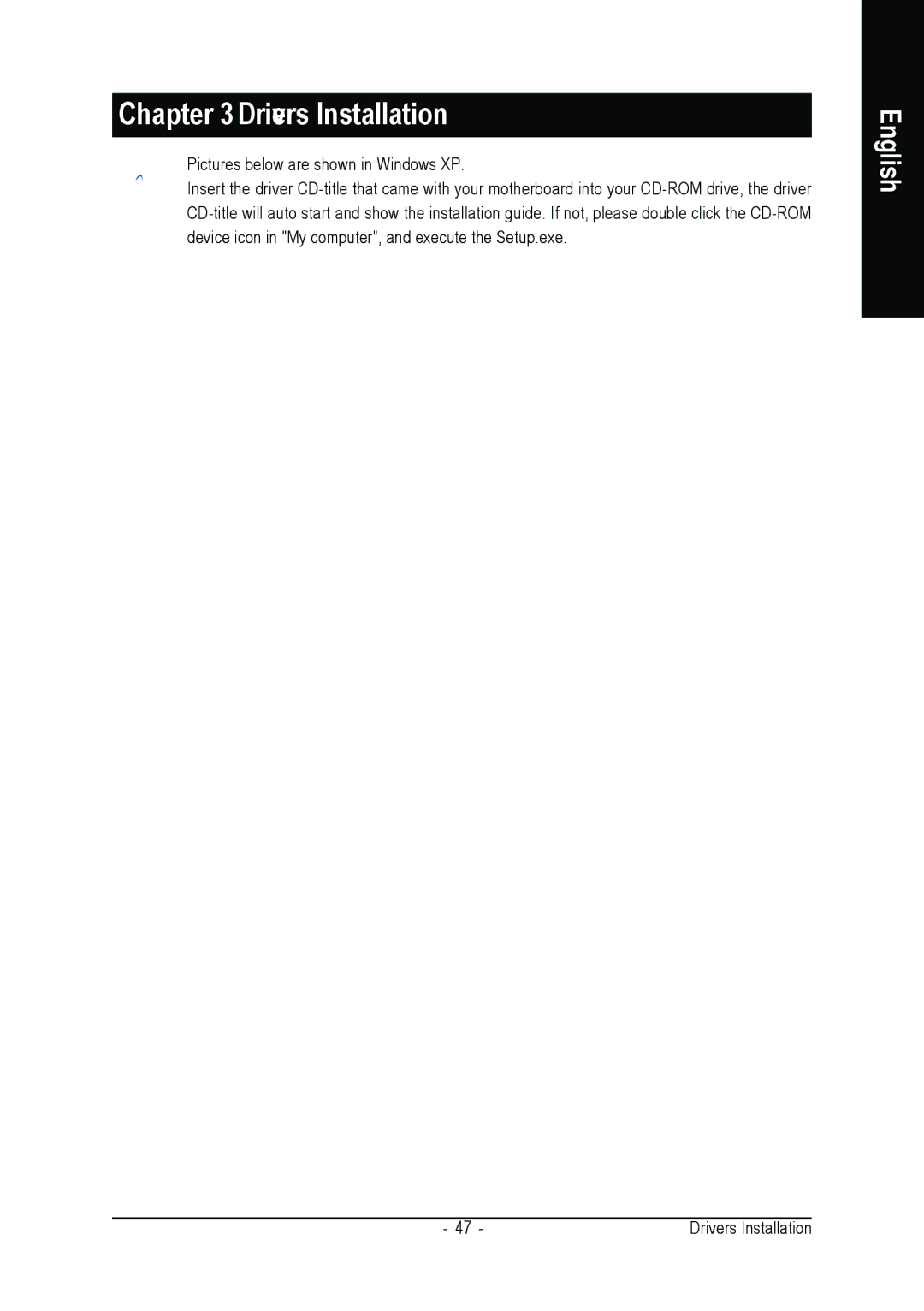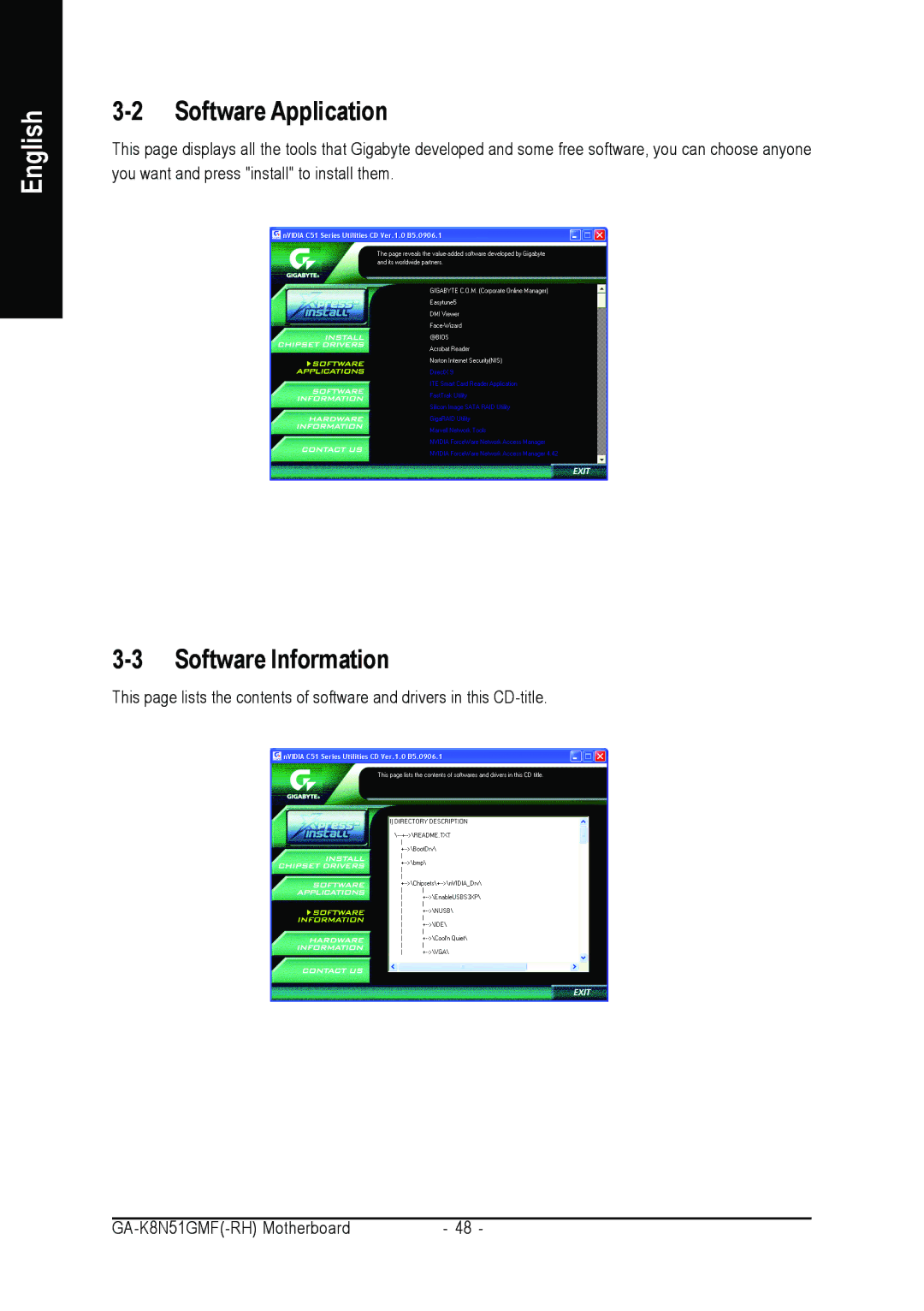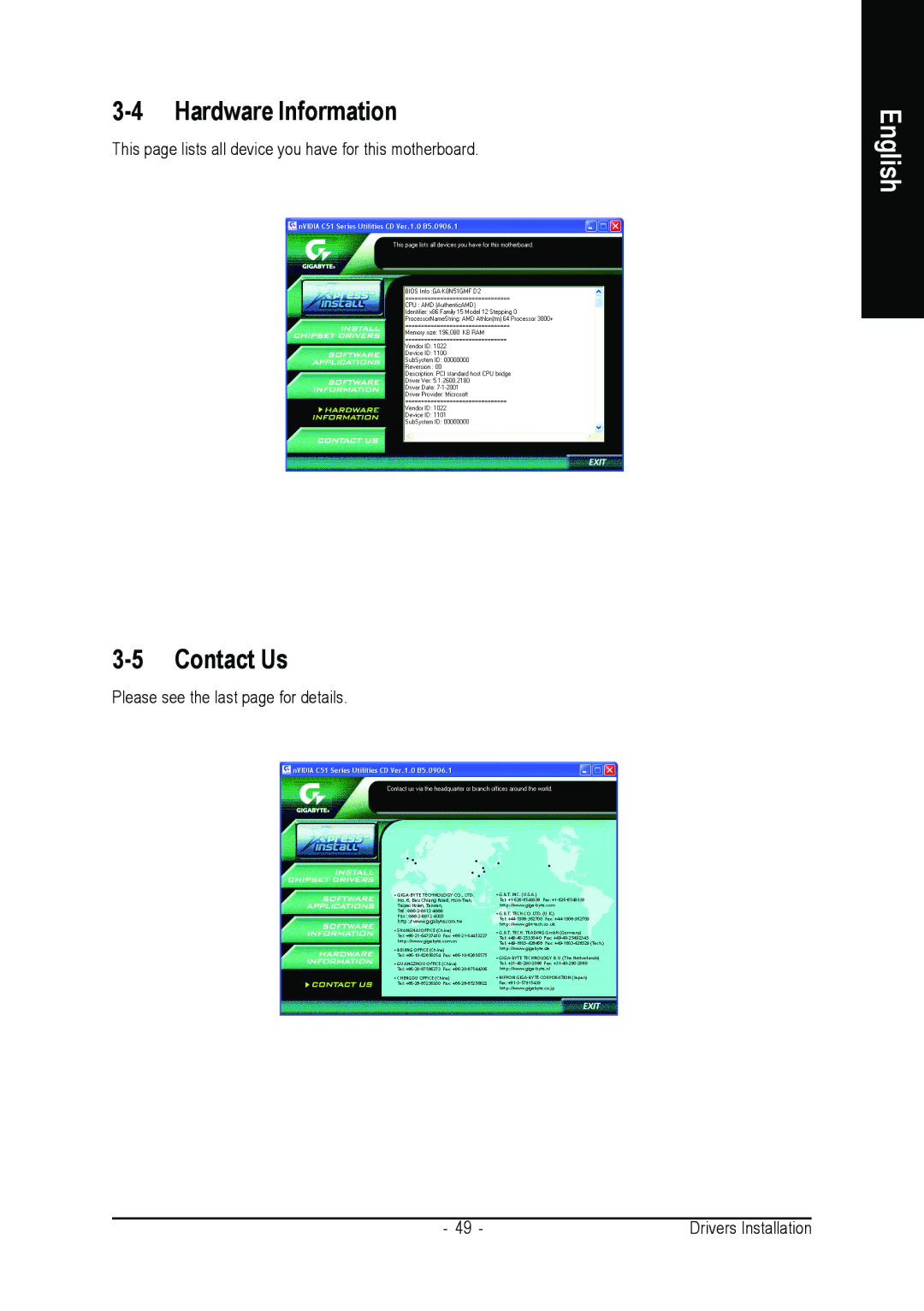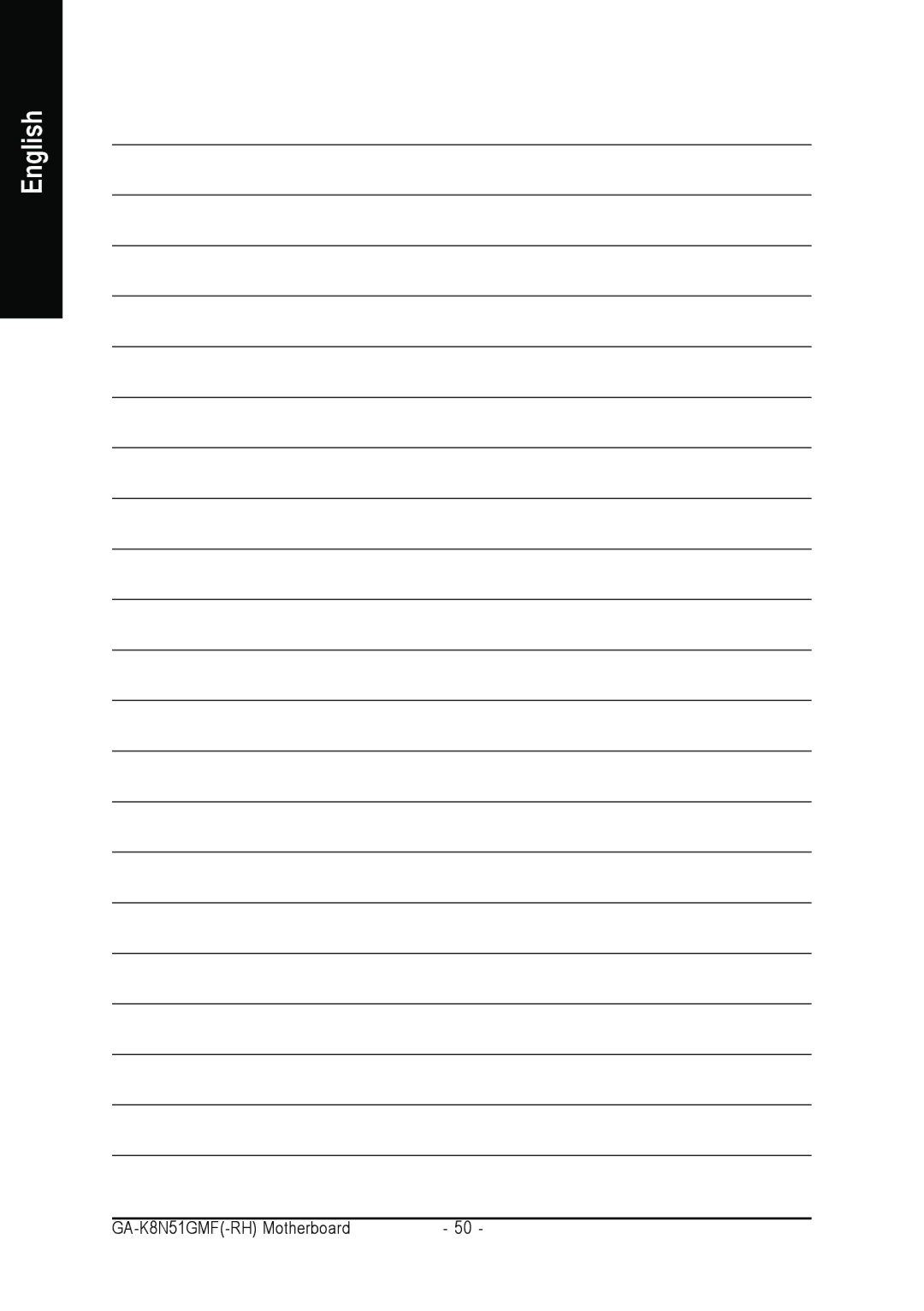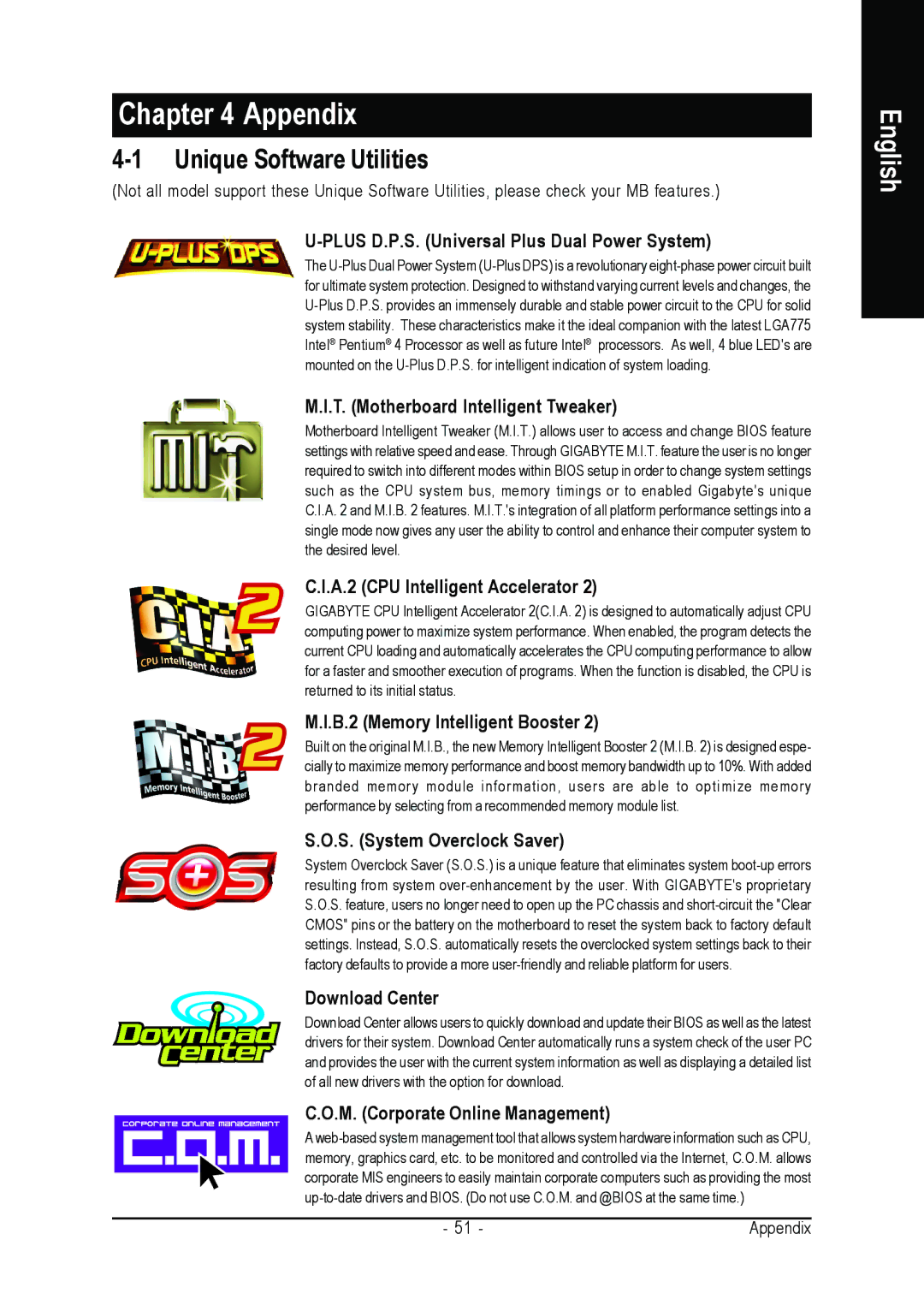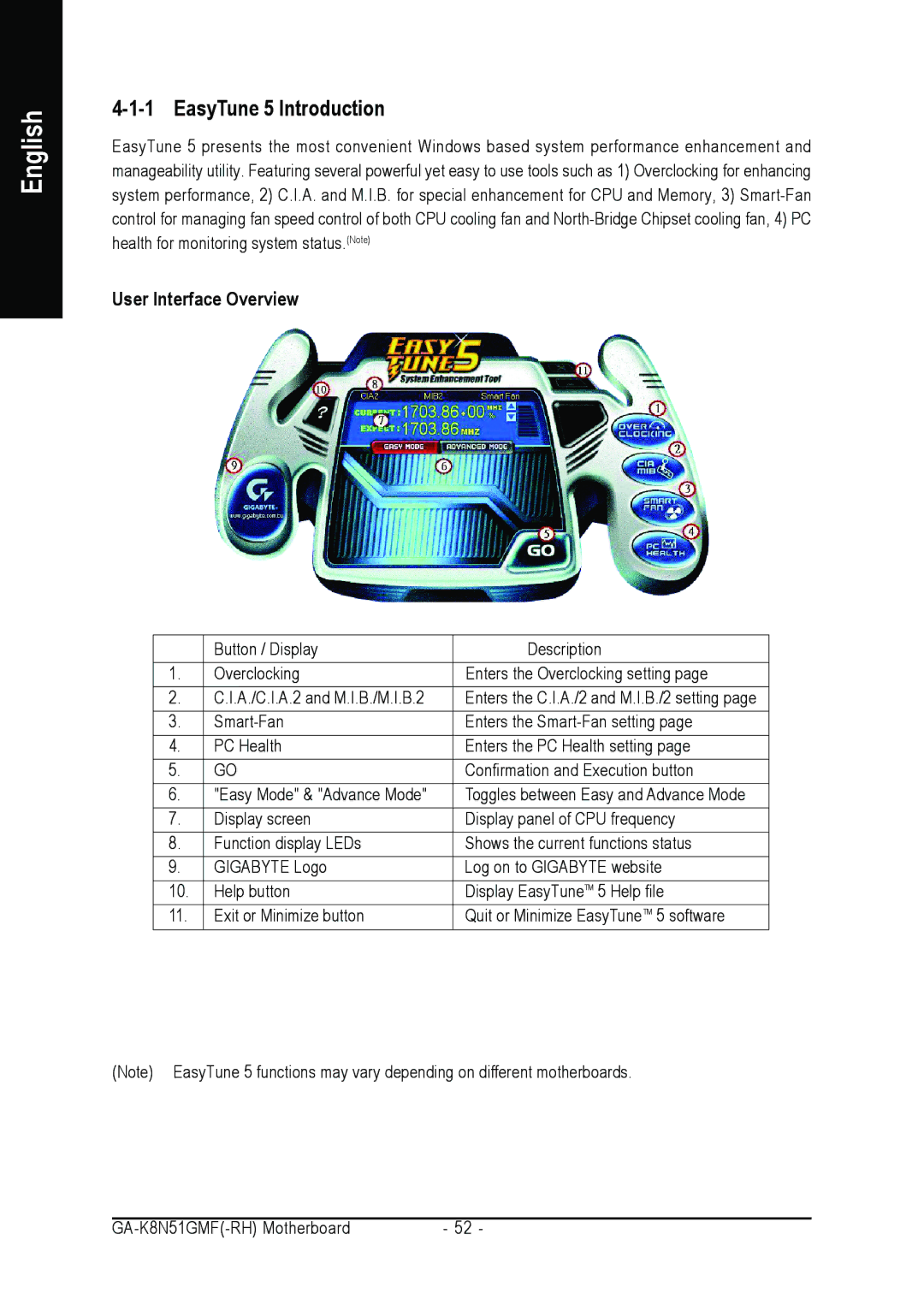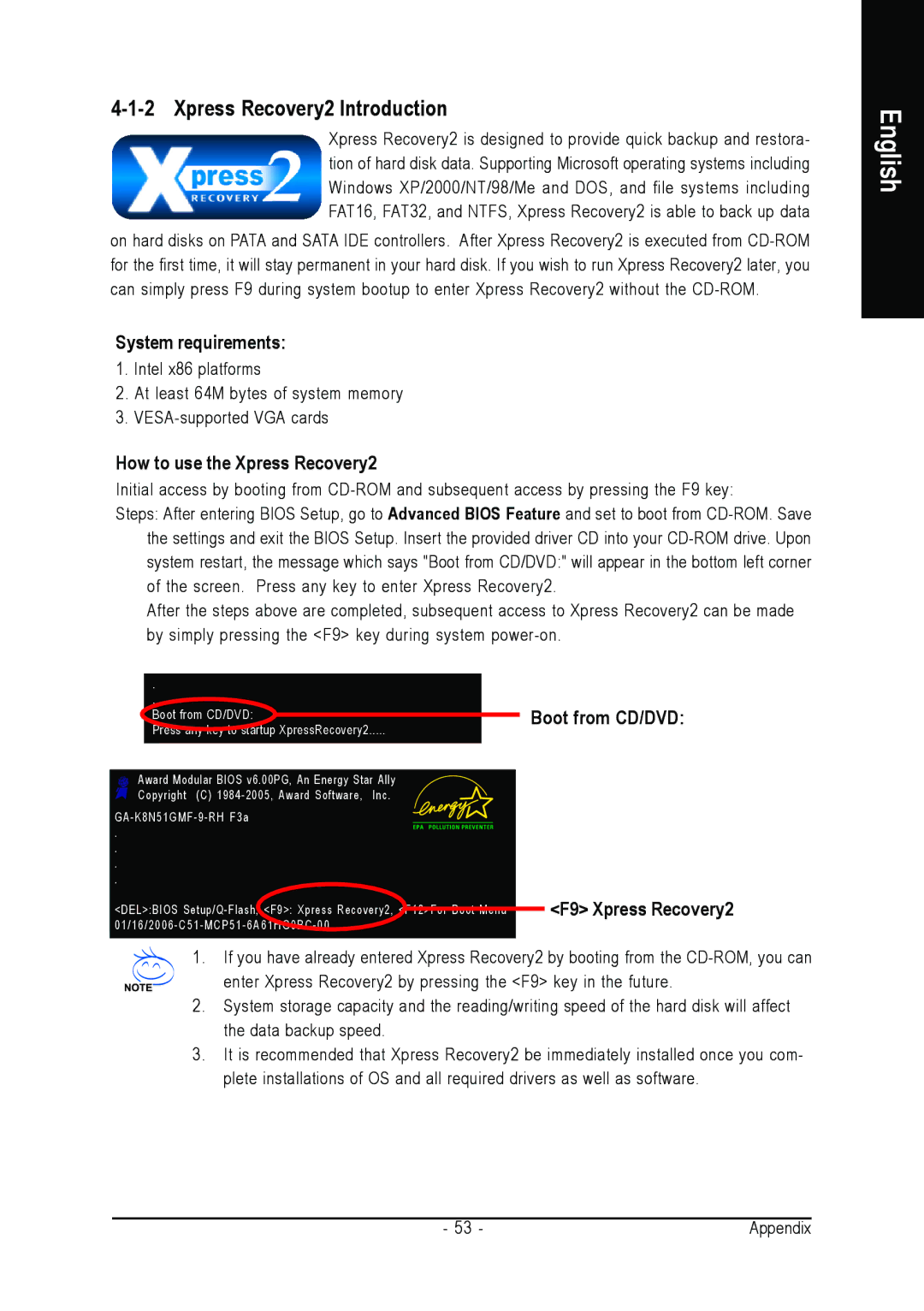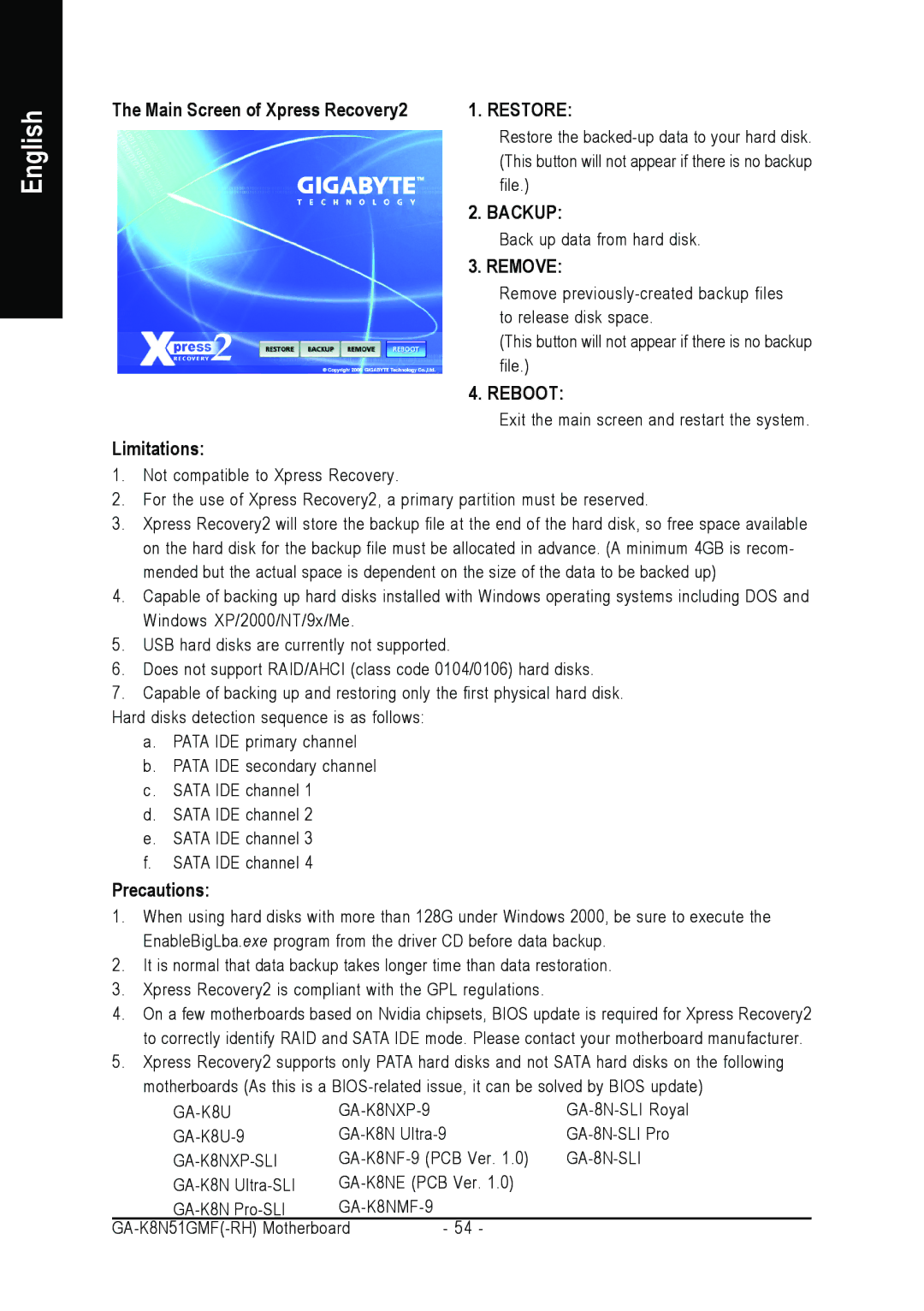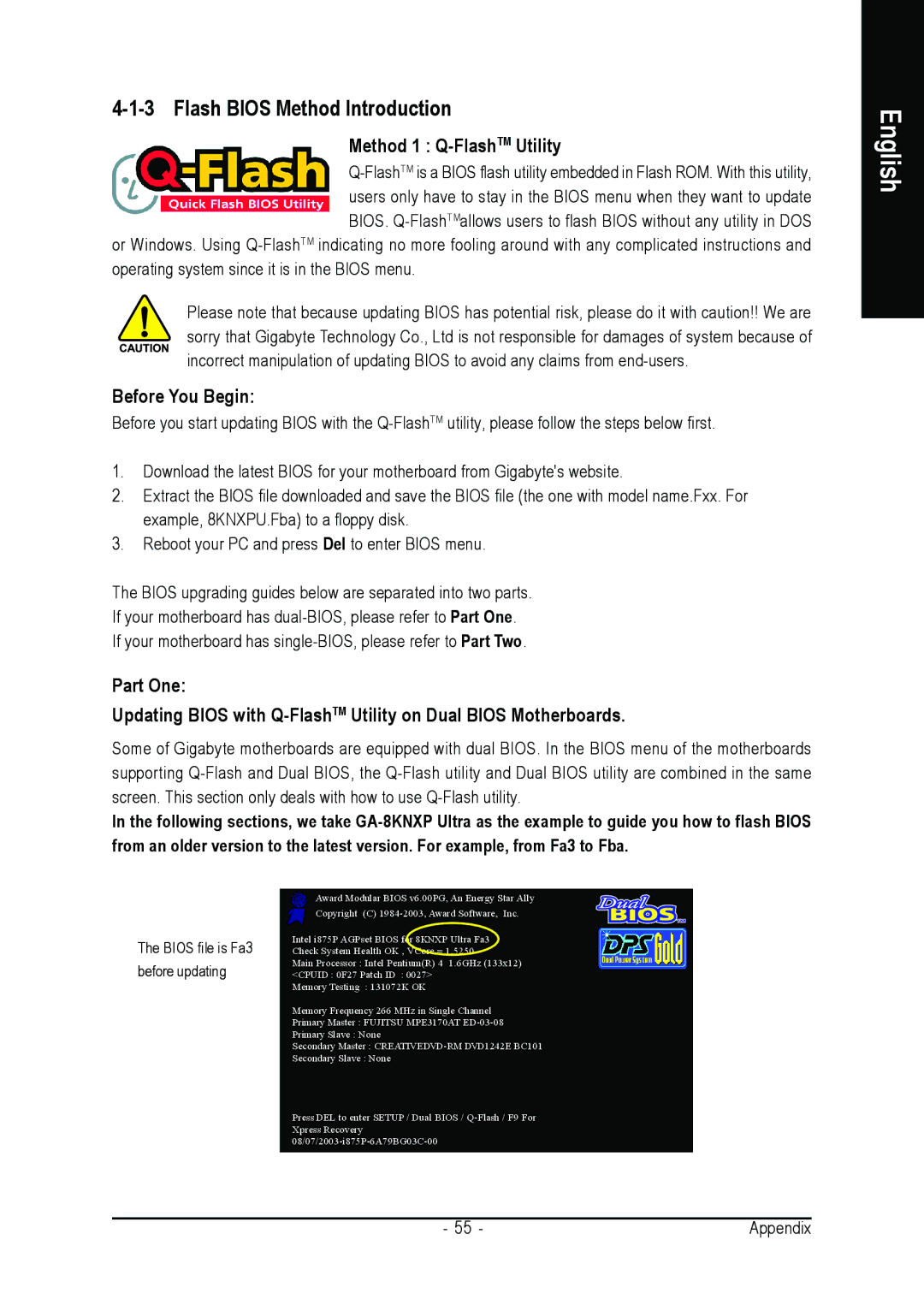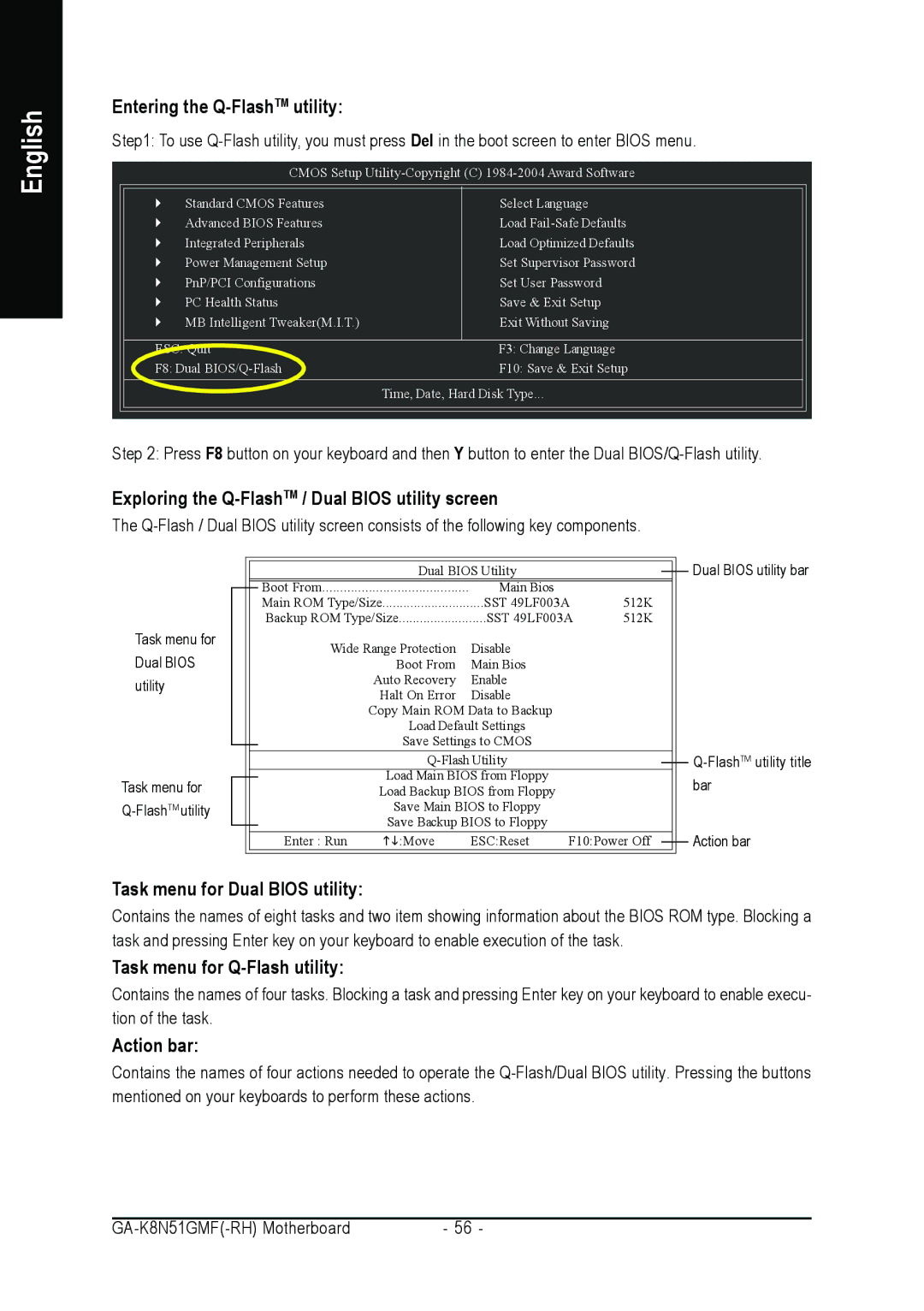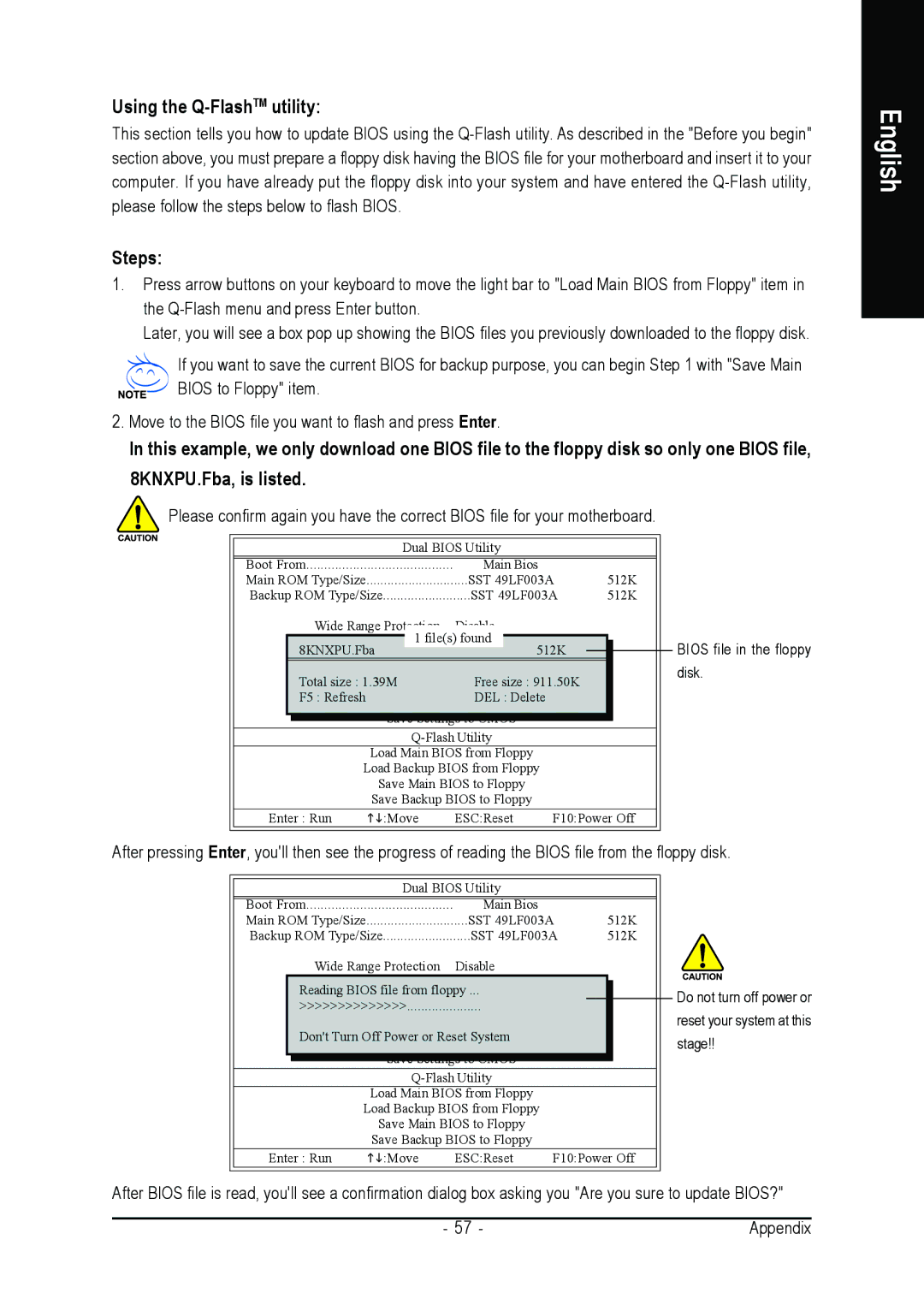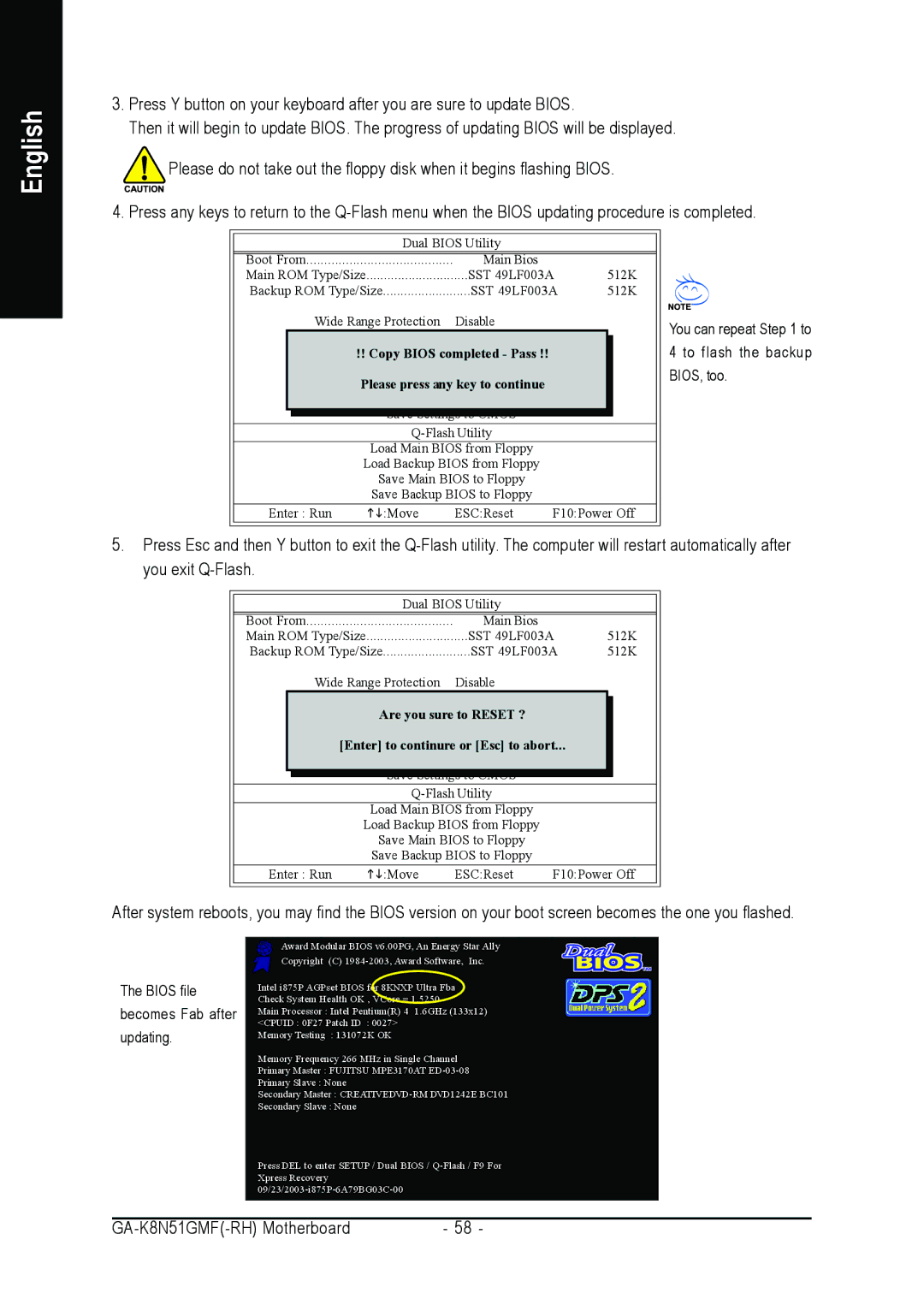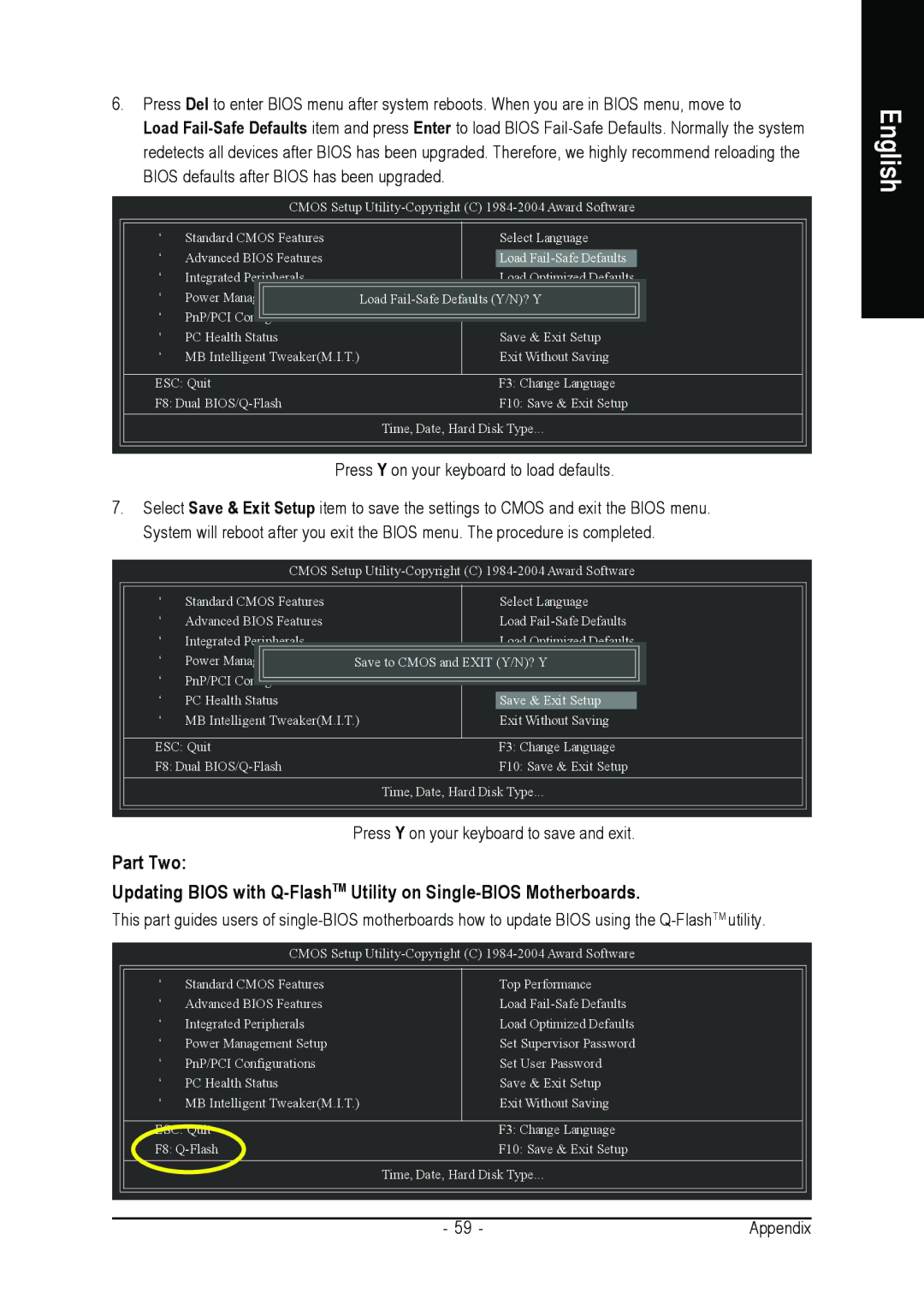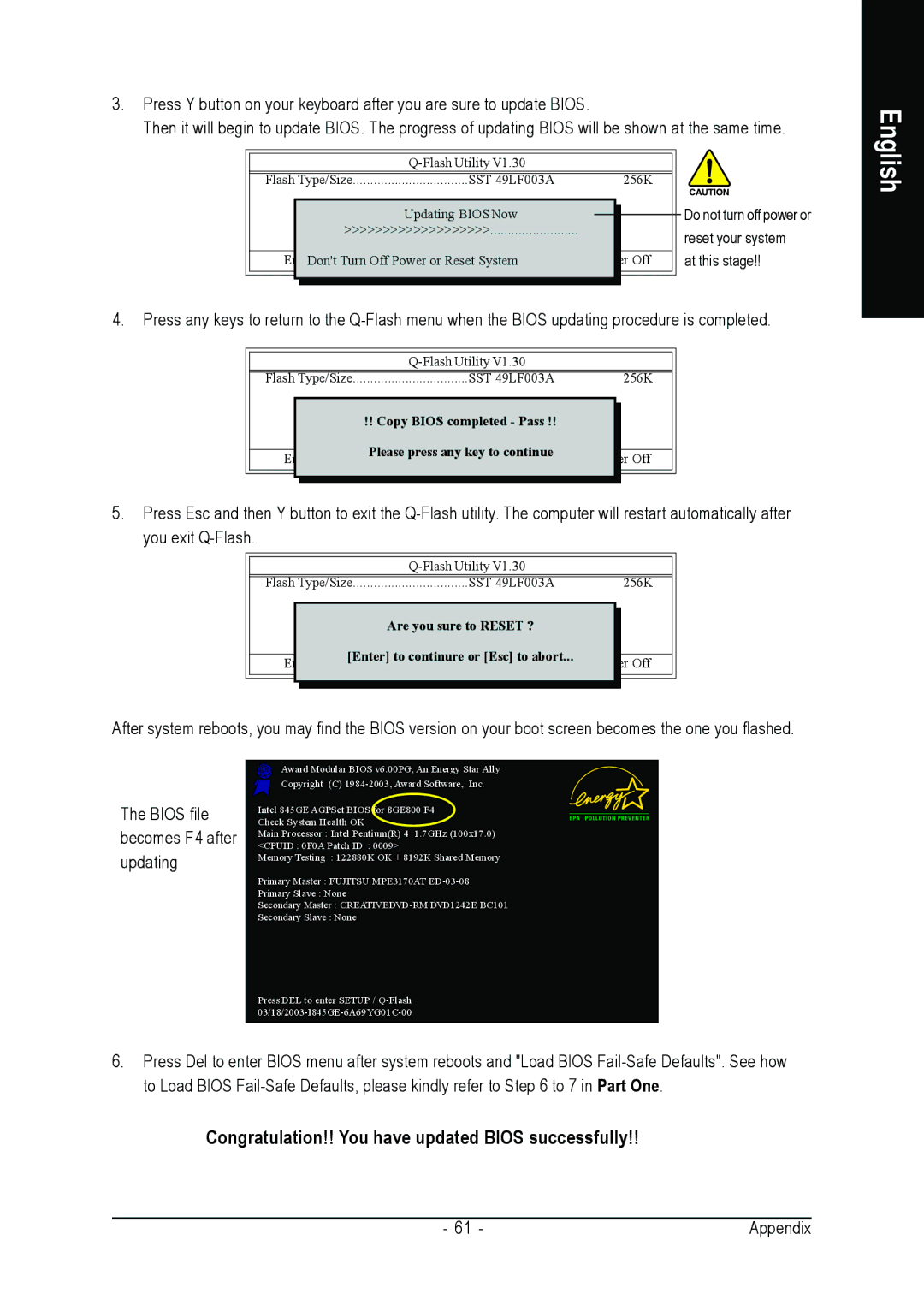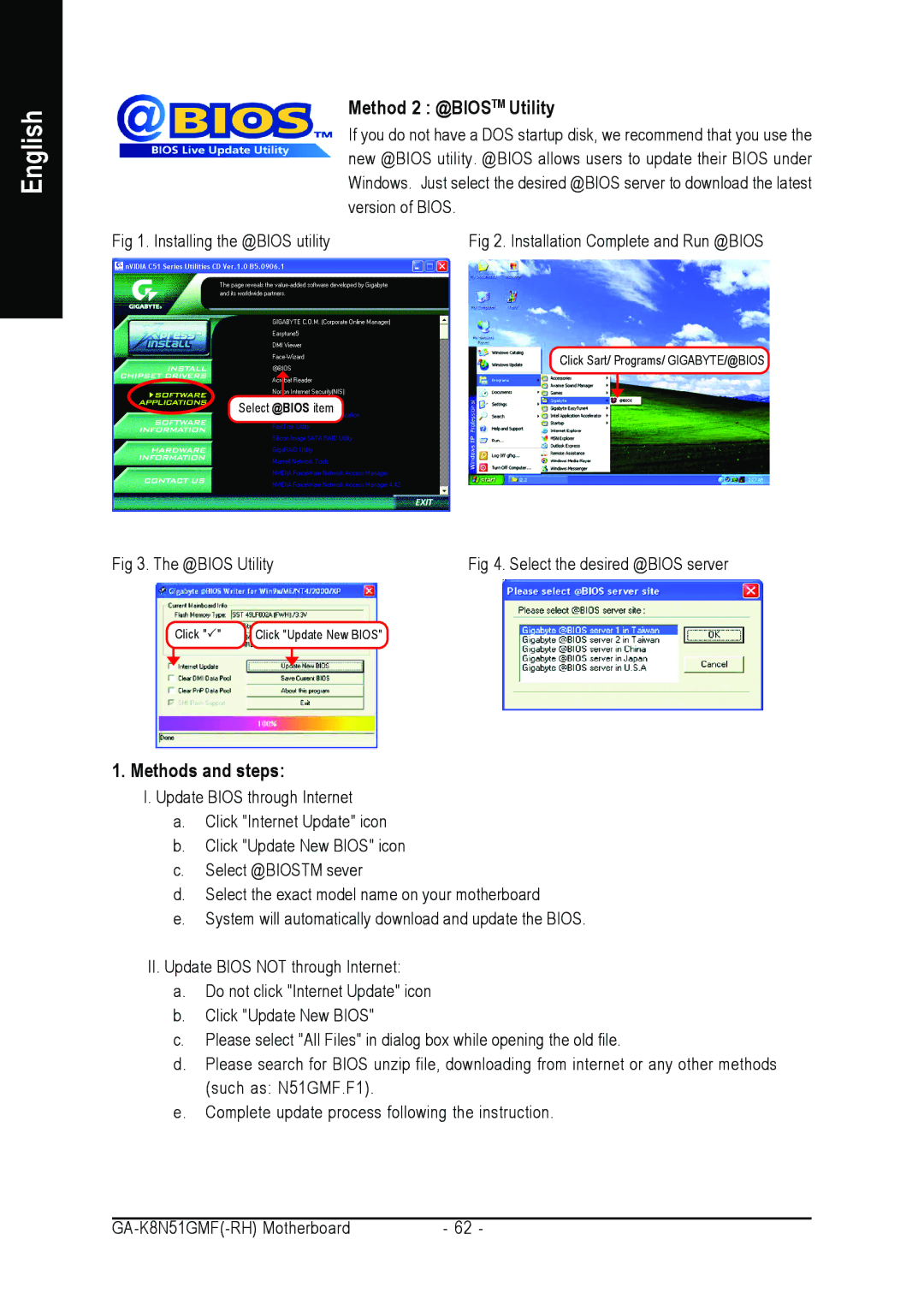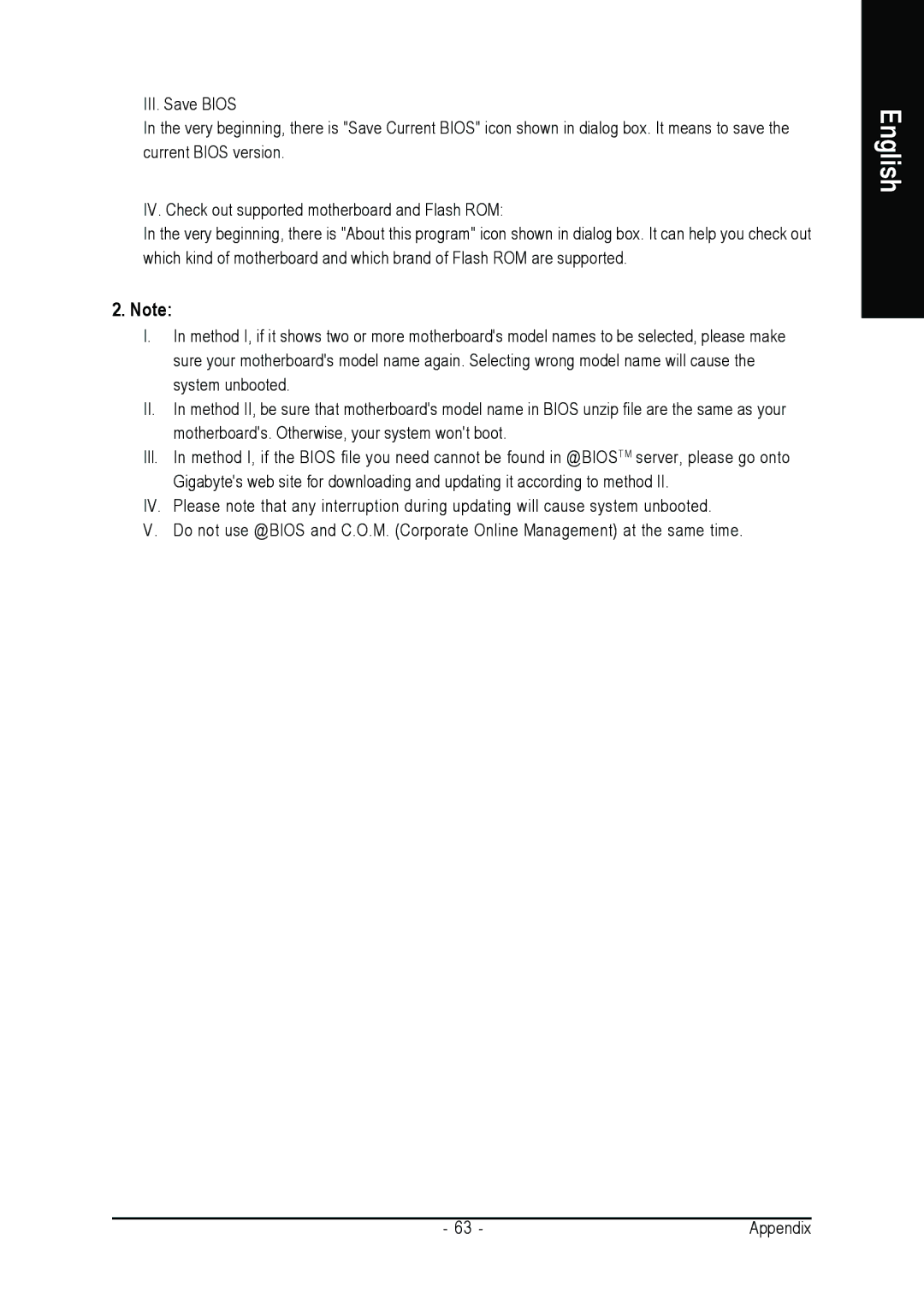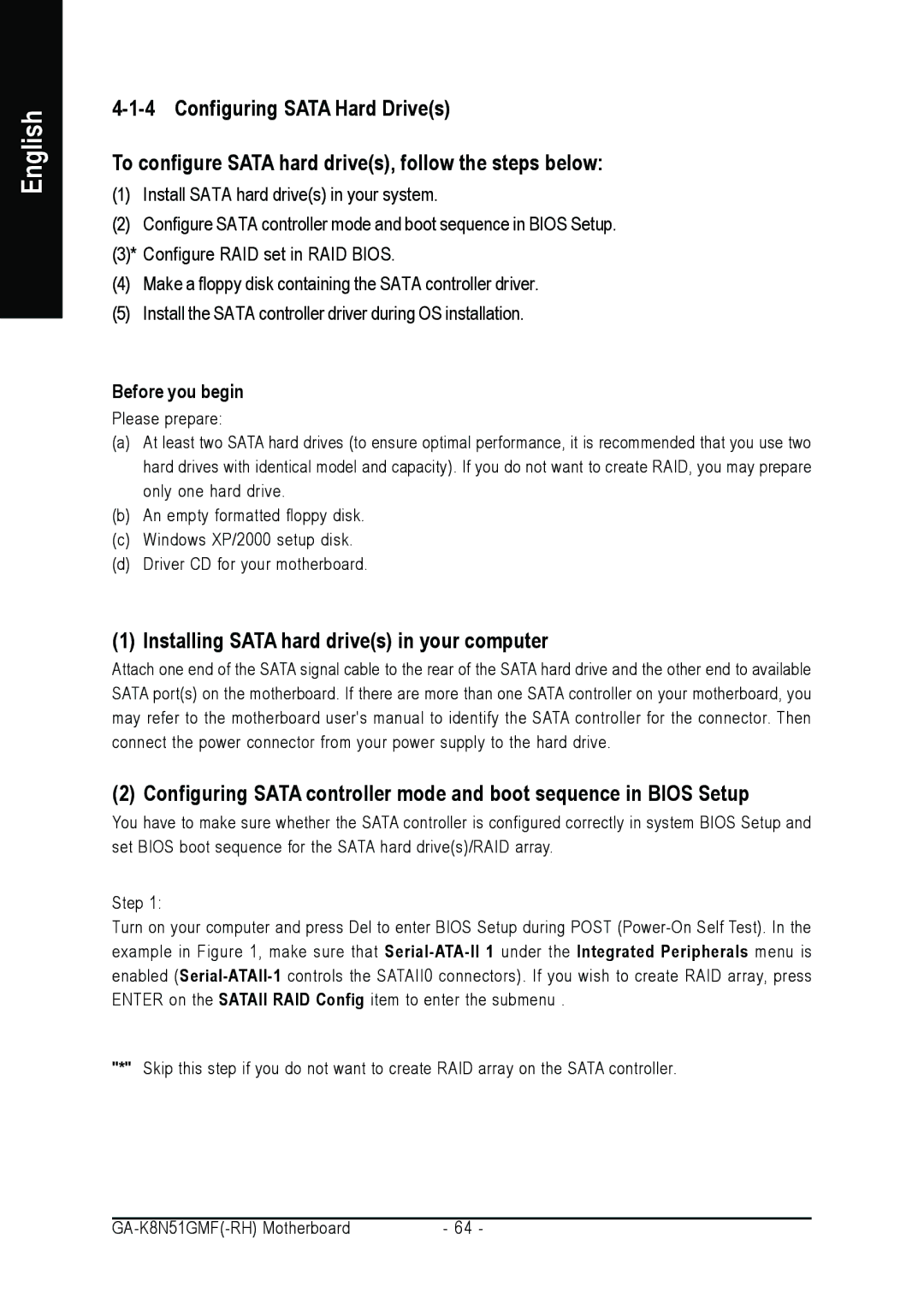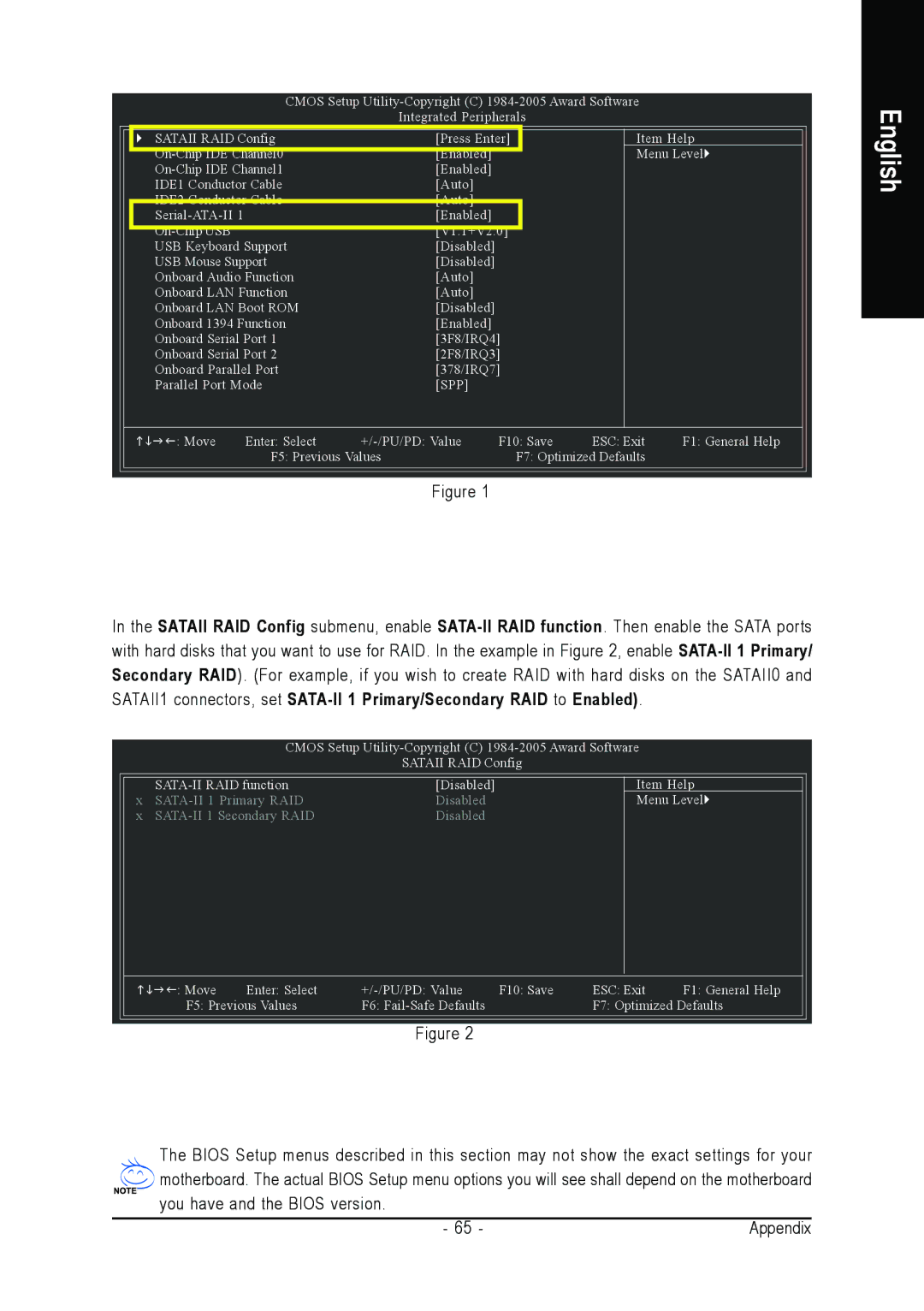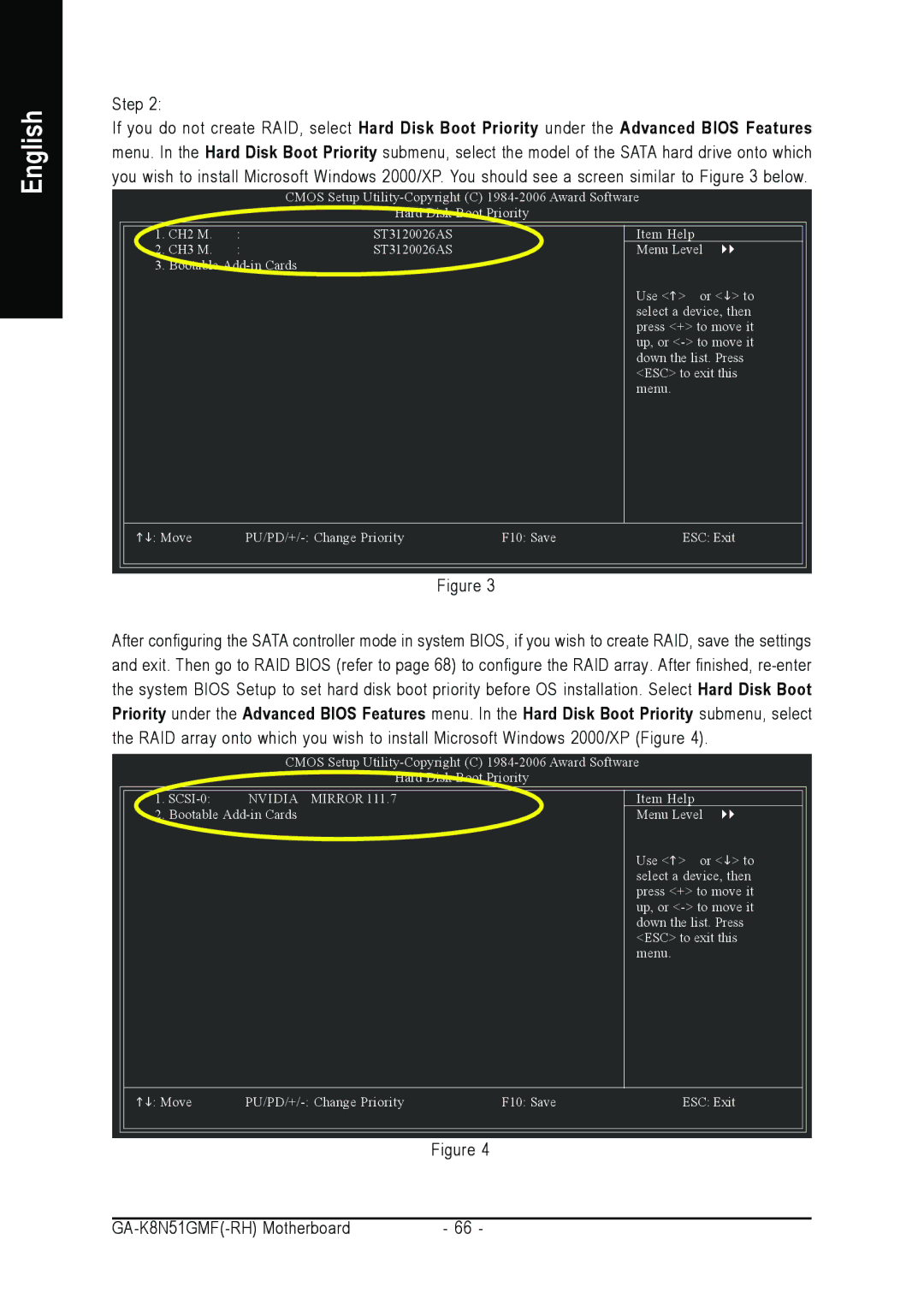Robust Graphics Booster
Select the options can enhance the VGA graphics card bandwidth to get higher performance.
| Auto | Set Robust Graphics Booster to Auto. (Default value) | |
| Fast | Set Robust Graphics Booster to Fast. | |
| Turbo | Set Robust Graphics Booster to Turbo. | |
Load | |||
| CMOS Setup | ||
` | Standard CMOS Features |
| Load |
` | Advanced BIOS Features |
| Load Optimized Defaults |
` | Integrated Peripherals |
| Set Supervisor Password |
` | Power Management Setup | Set User Password | |
` | PnP/PCI Configurations |
| Load |
` | PC Health Status |
| Exit Without Saving |
` | Frequency/Voltage Control |
| |
Esc: Quit |
| KLJI: Select Item | |
F8: |
| F10: Save & Exit Setup | |
|
|
| Load |
|
|
|
|
Load Optimized Defaults | ||
| CMOS Setup | |
` | Standard CMOS Features | Load |
` | Advanced BIOS Features | Load Optimized Defaults |
` | Integrated Peripherals | Set Supervisor Password |
` | Power Management Setup | Set User Password |
` | PnP/PCI Configurations | Load Optimized DefaultsSave(Y/N)?& ExitN Setup |
` | PC Health Status | Exit Without Saving |
` | Frequency/Voltage Control |
|
Esc: Quit | KLJI: Select Item | |
F8: | F10: Save & Exit Setup | |
|
| Load Optimized Defaults |
Selecting this field loads the factory defaults for BIOS and Chipset Features which the system automati- cally detects.
English
- 43 - | BIOS Setup |